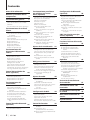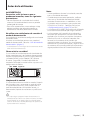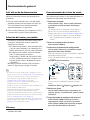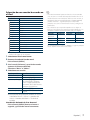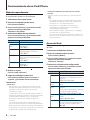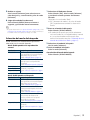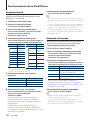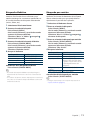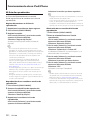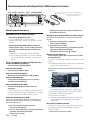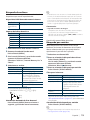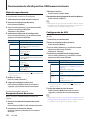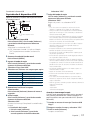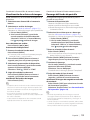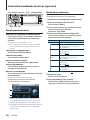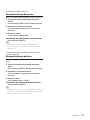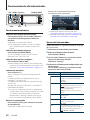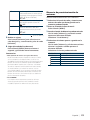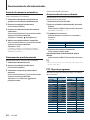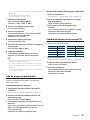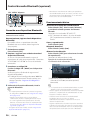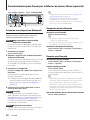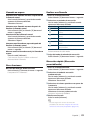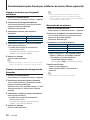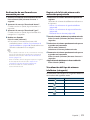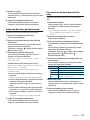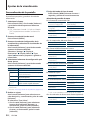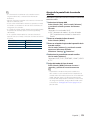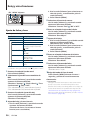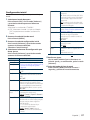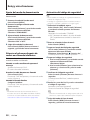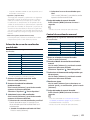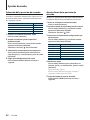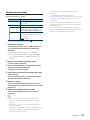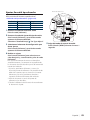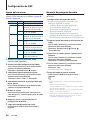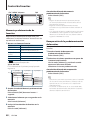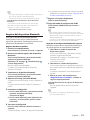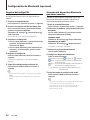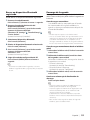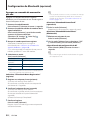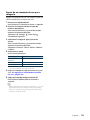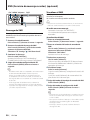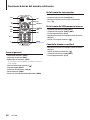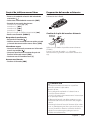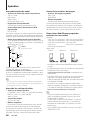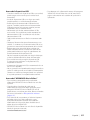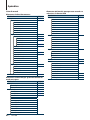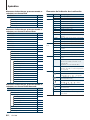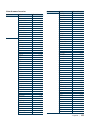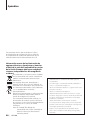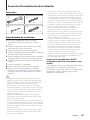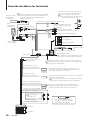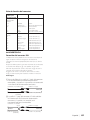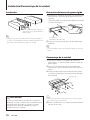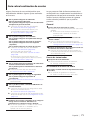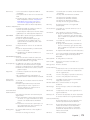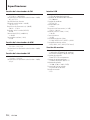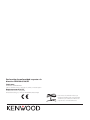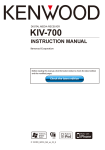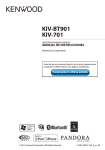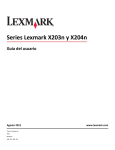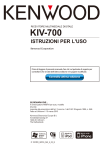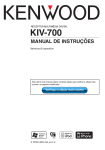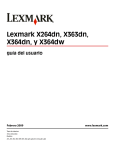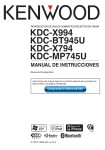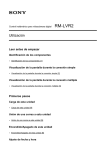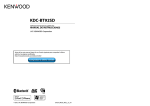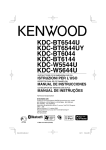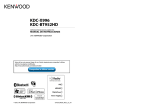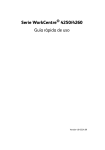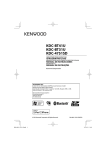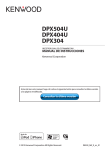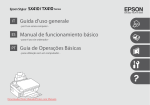Download Manual de instrucciones
Transcript
RECEPTOR DE MEDIOS DIGITALES KIV-700 MANUAL DE INSTRUCCIONES Antes de leer este manual, haga clic en el botón siguiente para comprobar la última edición y las páginas modificadas. Compruebe la última edición © 10ORD_IM316_Ref_es_01_E Contenido Antes de la utilización 3 Nombres y funciones de los componentes 4 Funcionamiento general 5 Salir del modo de demostración Selección de fuente y encendido Volumen Funcionamiento de la lista de menú Funcionamiento de un iPod/ iPhone 6 Funcionamiento básico Selección de una canción buscando en el iPod Modo de reproducción Ajuste del iPod Selección del modo de búsqueda Búsqueda directa Búsqueda relacionada Búsqueda alfabética Búsqueda por omisión Mi lista de reproducción Funcionamiento del dispositivo USB/memoria interna 14 Funcionamiento básico Búsqueda de archivos Búsqueda por omisión Modo de reproducción Búsqueda directa de música Configuración de USB Copia desde el dispositivo USB Borrar archivos de la memoria Visualización de archivos de imagen Descarga del fondo de pantalla Control del cambiador de discos (opcional) 20 Funcionamiento básico Modo de reproducción Búsqueda directa de música Búsqueda directa de disco Funcionamiento del sintonizador 22 Control de audio Bluetooth (opcional) 26 Conexión a un dispositivo Bluetooth Funcionamiento básico KIV-700 Conexión a un dispositivo Bluetooth Recepción de una llamada Durante una llamada Llamada en espera Otras funciones Realizar una llamada Marcación rápida (Marcación preestablecida) Llamar a un número en la agenda telefónica Llamar a un número en el registro de llamadas Marcación de un número Realización de una llamada con marcación por voz Registro de la lista de números de marcación preajustada Visualización del tipo de número telefónico (categoría) Ajustes de la visualización 32 Funcionamiento básico Configuración de la visualización Selección del color de iluminación Personalización de la pantalla del reloj Personalización de la pantalla Ajuste de la pantalla de la entrada auxiliar Reloj y otras funciones 36 Ajuste de fecha y hora Configuración inicial Ajuste del modo de demostración Silenciar el volumen después de recibir una llamada telefónica Activación del código de seguridad Desactivación del Código de seguridad Ajustes de audio Funcionamiento básico Ajuste del sintonizador Memoria de presintonización de emisoras Entrada de memoria automática Sintonización predeterminada Sintonización de acceso directo PTY (Tipo de programa) Tipo de programa predefinido Cambio del idioma de la función PTY 2 | Funcionamiento para llamar por teléfono con manos libres (opcional) 28 40 Control de audio Selección de curva de ecualizador predefinida Control de ecualizador manual Selección de la posición de escucha Ajustes finos de la posición de escucha Sistema de zona dual Configuración de DSP 44 Selección del tipo de coche Ajuste del altavoz Ajustes finos del tipo de coche Ajuste del crossover Memoria de preajuste de audio Recuperación del preajuste de audio Control de favoritos 48 Memoria predeterminada de favoritos Recuperación de la predeterminación de favoritos Elimine la memoria predeterminada de favoritos Configuración de Bluetooth (opcional) 50 Configuración de Bluetooth Registro del dispositivo Bluetooth Registro del código PIN Selección del dispositivo Bluetooth que desea conectar Borrar un dispositivo Bluetooth registrado Descarga de la agenda Agregar un comando de marcación por voz Ajuste de un comando de voz para categoría SMS (Servicio de mensajes cortos) (opcional) 56 Descarga de SMS Visualizar el SMS Funciones básicas del mando a distancia 58 Control general En la fuente de sintonizador En la fuente de USB/memoria interna Cuando la fuente es un iPod Control de teléfono manos libres Preparación del mando a distancia Cambio de la pila del mando a distancia Apéndice 60 Acerca del archivo de audio Acerca de los archivos de vídeo Acerca de los archivos de imagen Dispositivos iPod/iPhone que pueden conectarse a esta unidad Acerca del dispositivo USB Acerca del “Editor de música KENWOOD” Lista de menú Elementos del indicador de visualización Lista de zonas horarias Accesorios/Procedimiento de instalación 67 Conexión de cables a los terminales 68 Instalación/Desmontaje de la unidad 70 Guía sobre localización de averías 71 Especificaciones 74 Antes de la utilización 2 ADVERTENCIA Para evitar sufrir lesiones o que se produzcan incendios, tome las siguientes precauciones: • No mire fijamente el visualizador de la unidad mientras está conduciendo durante un periodo prolongado de tiempo. • Para evitar cortocircuitos, nunca coloque ni deje objetos metálicos (por ejemplo, monedas o herramientas metálicas) dentro de la unidad. No utilice esta unidad antes de cancelar el modo de demostración Esta unidad está inicialmente configurada en el modo de demostración. Al utilizar esta unidad por primera vez, cancele el modo de demostración. Consulte <Salir del modo de demostración> (página 5). • La demostración es una imagen de funcionamiento. Puede diferir del funcionamiento real. Notas • Si tiene problemas durante la instalación, consulte con su distribuidor Kenwood. • Cuando compre accesorios opcionales, verifique antes con su distribuidor Kenwood que dichos accesorios funcionan con su modelo en su área. • Se pueden mostrar caracteres que cumplan con ISO 8859-5 o ISO 8859-1. Configure “Russian” en <Configuración inicial> (página 37) en “ON”. • Las funciones RDS o RBDS no funcionarán allí donde el servicio no esté admitido por ninguna emisora. • Las ilustraciones de la pantalla de visualización y del panel que aparecen en este manual son solo ejemplos que se utilizan para explicar claramente la forma en la cual se utilizan los controles. Por lo tanto, las ilustraciones de la pantalla que aparecen pueden ser distintas a las que aparecen realmente en la pantalla del equipo, y algunas de las ilustraciones de la pantalla puede que representen algo imposible durante el funcionamiento actual. Cómo reiniciar su unidad Si esta unidad o la unidad conectada (cambiador de discos automático, etc.) no funcionan correctamente, reinicie la unidad. Mientras pulsa la rueda [Volumen] y el botón [MENU], pulse el botón [SRC] durante al menos 3 segundos. Cuando la operación de reinicio ha finalizado, la unidad vuelve a ajustarse a la configuración de fábrica. SRC MENU Volumen Limpieza de la unidad Si la placa frontal de esta unidad se mancha, límpiela con un paño suave y seco como un paño de silicio. Si la placa frontal está muy sucia, límpiela con un paño humedecido con un limpiador neutro, y a continuación, límpiela de nuevo con un paño suave y seco. ¤ • Si se aplica algún spray para limpiar directamente a la unidad puede que afecte a sus partes mecánicas. Si limpia la placa frontal con un paño rugoso o un líquido volátil como un disolvente o alcohol podría rayar la superficie de la placa o borrar los caracteres. Español | 3 Nombres y funciones de los componentes 1 2 8 9 3 4 Vista trasera AUX 5 6 7 1 Botón [MENU] Para seleccionar una canción o configurar funciones. Consulte <Funcionamiento de la lista de menú> (página 5). 2 Botón [DISP] Para cambiar el elemento de visualización (pulse el botón). 3 Rueda [Volumen] Para ajustar el volumen (gire la rueda). Para seleccionar el elemento de ajuste del menú (gire y pulse la rueda). Consulte <Funcionamiento de la lista de menú> (página 5) para obtener más detalles. Para realizar una llamada de marcación por voz (pulse la rueda durante al menos 1 segundo). *1 Consulte <Realización de una llamada con marcación por voz> (página 31). 4 Botón [SEARCH MODE] Para entrar en el modo de búsqueda (iPod), desplácese entre las carpetas (archivo de audio), etc. Para obtener más información, consulte el funcionamiento de cada fuente descrito en la página 6 o posteriores. 5 Terminal de entrada auxiliar Es posible conectar un dispositivo de audio portátil con un conector mini estéreo (3,5 mm ø). • Utilice el miniconector que es de tipo estéreo y no tiene ninguna resistencia. 6 Botón [SRC] Para encender esta unidad y seleccionar la fuente (pulse el botón). Para apagar esta unidad (pulse el botón durante al menos 1 segundo). 4 | KIV-700 10 11 12 7 Botones [4] / [¢] Para seleccionar una emisora y una canción. (pulse el botón). 8 Botón [38] Para iniciar o interrumpir la reproducción de un archivo de audio y el iPod (pulse el botón). Para seleccionar el modo de extracción y retirar el dispositivo USB o un iPod (pulse el botón durante al menos 2 segundos). 9 Botón [TI] Para activar o desactivar la función de información de tráfico (pulse el botón). Para entrar en el modo Bluetooth (pulse el botón durante al menos 1 segundo). *1 10 Ventana Pantalla 11 Botón [FAV] Para recuperar un elemento favorito registrado (pulse el botón). Para registrar en favoritos (pulse el botón durante al menos 1 segundo). 12 Terminal USB Podrá conectar un dispositivo USB o un iPod. ⁄ *1Solo con KCA-BT300/BT200 (accesorio opcional) conectado. Funcionamiento general Salir del modo de demostración Funcionamiento de la lista de menú Desconecte el modo de demostración cuando utilice la unidad por primera vez después de la instalación. A continuación se describe el procedimiento básico para utilizar esta función. En los procedimientos se engloban los elementos de cada función. 1 Pulse la rueda [Volumen] para salir del modo 1 Seleccione la fuente Selección de fuente y encendido Encienda la unidad presionando el botón [SRC]. Cuando la alimentación está en modo ON, seleccione una fuente. • SRC Seleccione el modo 1: Pulse el botón [SRC] y gire la rueda [Volumen]. Para determinar la fuente seleccionada, pulse la rueda [Volumen]. • SRC Seleccione el modo 2: Al pulsar el botón [SRC] se alterna entre las fuentes. Sintonizador (“TUNER”) ➜ USB o iPod (“USB” o “iPod”) ➜ Memoria interna (“Int.Mem.”) ➜ Entrada auxiliar (“AUX”) ➜ Modo de espera (“STANDBY”) Mantenga pulsado el botón [SRC] durante al menos 1 segundo para apagar la unidad. ⁄ • El modo de selección de SRC puede configurarse con la opción “Source Select” en <Configuración inicial> (página 37). • La fuente de entrada auxiliar se ajusta inicialmente en “OFF” Configure la opción “Built in AUX” descrita en <Configuración inicial> (página 37) en “ON”. • Cuando se conecta un accesorio opcional, aparece el nombre fuente de cada dispositivo. • Cuando se reconoce la conexión del iPod, la pantalla de la fuente cambia de “USB” a “iPod”. • Automáticamente esta unidad se apaga por completo después de un período de 20 minutos en modo en espera para ahorrar batería del vehículo. El tiempo hasta el apagado completo se puede ajustar con la opción “Power OFF” en <Configuración inicial> (página 37). • La fuente de memoria interna no puede seleccionarse si la opción “AV Out Set”, descrita en la <Configuración inicial> (página 37) está configurada en “ON”. Volumen 2 Entre en el modo de lista de menú Pulse el botón [MENU]. 3 Seleccione el elemento de configuración Gire la rueda [Volumen] y presiónela cuando aparezca el elemento deseado. Repita el procedimiento hasta seleccionar la opción de configuración deseada. ✍✍Pulse el botón [MENU] para volver a la opción anterior. Ejemplo de funcionamiento: Music 1 2 4 3 2 [Volume] [Volume] 2 [Volumen] 1 [Volumen] 3 Playlists My Best 25 1 … a continuación, pulse la rueda [Volumen]. Artists Albums 3 [MENU] 4 [MENU] … 2 Gire la rueda [Volumen] para seleccionar ”YES” y, Pulse el botón [SRC]. Gire la rueda [Volumen] y presiónela cuando aparezca el elemento deseado. Los elementos de las funciones varían según la fuente. Para ver una lista de los elementos de función, consulte la <Lista de menú> (página 62). ✍✍SRC Seleccione el modo 2: Al pulsar el botón [SRC] repetidamente también se alternará la fuente. Videos Play Mode 1 seg. … de demostración cuando aparezca el mensaje “To Cancel Demo Press the Volume Knob” (aproximadamente, 15 segundos). En este manual, la selección anterior se indica como Seleccione “Music” > “Playlists” > “My Best 25”. 4 Realice un ajuste Gire la rueda [Volumen] para seleccionar un valor de ajuste y, a continuación, pulse la rueda [Volumen]. 5 Salga del modo de configuración de menú Pulse el botón [MENU] durante al menos 1 segundo para volver a la primera jerarquía. Pulse el botón [MENU] de la primera jerarquía para salir del modo de lista de menú. Al girar la rueda [Volumen] es posible ajustar el volumen del audio. Español | 5 Funcionamiento de un iPod/iPhone SRC MENU Volumen DISP SEARCH MODE TI Funcionamiento básico Reproducción de un iPod • Cómo conectar un iPod Una vez conectado, la fuente cambia automáticamente y empieza a reproducirse una canción. • Seleccione el iPod como fuente Pulse el botón [SRC]. Gire la rueda [Volumen] y presiónela cuando aparezca el elemento deseado. Seleccione la visualización “iPod”. ✍✍SRC Seleccione el modo 2: Al pulsar el botón [SRC] repetidamente también se alternará la fuente. Selección de canción Pulse el botón [4] o [¢]. ✍✍La unidad no podrá utilizarse durante unos segundos mientras se leen las ilustraciones tras seleccionar una canción. Avance o retroceso rápidos Mantenga pulsado el botón [4] o [¢]. Pausa y reproducción Pulse el botón [38] para poner en pausa o reanudar la reproducción. Extraer el iPod Pulse el botón [38] durante al menos 2 segundos. La unidad entrará en el modo de EXTRACCIÓN DE USB (aparecerá el mensaje “USB REMOVE”), y podrá extraer el iPod de manera segura. Selección del dispositivo USB Puede que el iPod no se reconozca al utilizar un concentrador USB. Switch to the device to be connected. 1.Entre en el modo de lista de menú Pulse el botón [MENU]. 2.Gire la rueda [Volumen] y presiónela cuando aparezca el elemento deseado. Seleccione “Port Up”. 6 | KIV-700 iPod VIDEO IN iPod AUDIO IN 4 38 ¢ iPod AUDIO OUT iPod VIDEO OUT Repita estos pasos para pasar al dispositivo que debe conectarse. ⁄ • Para obtener más información sobre el concentrador USB, consulte <Acerca del dispositivo USB> (página 61). Alternar la visualización Pulse el botón [DISP] para seleccionar el modo de reproducción. Selecciona ilustraciones pequeñas o grandes, vídeo o reloj. ✍✍El modo de Vídeo solo se mostrará si ha aplicado el freno de estacionamiento. Ejemplo de visualización del modo de ilustración pequeña 3 1 4 2 5 1 Información sobre la canción (consulte <Personalización de la pantalla> (página 34)) 2 Tiempo de reproducción y barra del tiempo de reproducción 3 Busque el elemento 4 Ilustraciones del álbum 5 Indicador del modo de reproducción (consulte <Elementos del indicador de visualización> (página 64)) Selección de una canción buscando en el iPod Visualización “Music” “Playlists” “Artists” “Albums” “Songs” “Podcasts” “Genres” “Composers” “Audiobooks” “Videos”*1 “Video Playlists” “Movies” “Music Videos” “TV Shows” “Video Podcasts” “Rentals” Elementos Listas de reproducción Artistas Álbumes Canciones Podcasts Géneros Compositores Libros de audio Listas de reproducción de vídeos Películas Vídeos musicales Programas de TV Podcasts de vídeo Alquileres ⁄ • La unidad memoriza la posición donde se ha encontrado una canción en el modo de búsqueda. Cuando entre en el modo de lista de menú después de buscar una canción, se mostrará la posición memorizada. Pulse el botón [MENU] durante al menos 1 segundo para pasar a la primera jerarquía, seleccione un elemento de menú y configure sus parámetros. • Los caracteres que no pueden reproducirse se dejan en blanco. Si ninguno de los caracteres puede reproducirse, se mostrará el nombre del elemento buscado y los dígitos. Elementos Listas de reproducción Artistas Álbumes Canciones Visualización “PLIST***” Elementos Podcasts Visualización “PDCT***” “ART***” “ALB***” “PRGM***” Géneros Compositores “GEN***” “COM***” Se mostrará “CAT***”, “LIST***” o “PRGM***”, según la jerarquía de las carpetas de los archivos de vídeo. *1El nombre y el número de elementos mostrados en “Videos” coinciden con los del iPod. 1 Seleccione el iPod como fuente 2 Entre en el modo de lista de menú Pulse el botón [MENU]. 3 Gire la rueda [Volumen] y presiónela cuando aparezca el elemento deseado. Seleccione “Music” o “Videos”. 4 Seleccione una canción Tipo de operación Desplazarse entre opciones Seleccionar una opción Desplazarse por una página Operación Gire la rueda [Volumen]. Pulse la rueda [Volumen]. Pulse el botón [DISP] o [TI]. Pulse el botón [DISP] o [TI] durante al menos 1 segundo para desplazarse continuamente. Pulse el botón de nuevo para detener el desplazamiento. Volver al elemento anterior Pulse el botón [MENU]. Volver al menú principal Pulse el botón [MENU] durante al menos 1 segundo. ✍✍Por ejemplo: Búsqueda por nombre de artista. Seleccione “Music” > “Artists” > Nombre del artista > Nombre del álbum > Título de la canción Cancelación del modo de lista de menú Pulse el botón [MENU] durante al menos 1 segundo, y púlselo de nuevo brevemente. Español | 7 Funcionamiento de un iPod/iPhone Modo de reproducción Puede seleccionar un modo de reproducción, como la reproducción aleatoria o de repetición. 1 Seleccione el iPod como fuente 2 Entre en el modo de lista de menú Pulse el botón [MENU]. 3 Gire la rueda [Volumen] y presiónela cuando aparezca el elemento deseado. Seleccione “Play Mode”. 4 Seleccione el Modo de reproducción Gire la rueda [Volumen] y presiónela cuando aparezca el elemento deseado. Visualización “Play Mode” “iPod By Hand Mode” • iPod By Hand Mode (control del iPod con el modo manual) Permite controlar el iPod mediante el mando del iPod. ⁄ • En el Modo de control manual del iPod, las funciones controlables del iPod que utilizan esta unidad son las descritas en el <Funcionamiento básico>. • Este modo no es compatible con la función de visualización de información musical. La pantalla mostrará “iPod By Hand Mode”. • Sólo es posible controlar el iPod si éste es compatible con la función de control de iPod. • Si se cancela el modo manual mientras se reproduce un archivo de vídeo, se detiene dicho archivo y se inicia un archivo de música. Descripción general Cuando se ajusta a “ON”, podrá usar el iPod con el control del iPod. On “”/ Off “” “Folder Random” Al ajustar en “ON”, se reproduce la música en la carpeta aleatoriamente. (Sólo música) On “”/ Off “” “All Random” Cuando está configurado en “ON”, reproduce todas las canciones del iPod aleatoriamente. (Sólo música) On “”/ Off “” “File Repeat” Al ajustar en “ON”, se reproduce la música repetidamente. On “”/ Off “” ( : ajuste de fábrica) 5 Realice un ajuste Pulse la rueda [Volumen]. 6 Salga del modo de lista de menú Ajuste del iPod Puede seleccionar las siguientes opciones de ajuste del iPod. 1 Seleccione el iPod como fuente 2 Entre en el modo de lista de menú Pulse el botón [MENU]. 3 Gire la rueda [Volumen] y presiónela cuando aparezca el elemento deseado. Seleccione “Settings”. 4 Seleccione el elemento de configuración Gire la rueda [Volumen] y presiónela cuando aparezca el elemento deseado. Visualización “Settings” “Skip Search” Pulse el botón [MENU] durante al menos 1 segundo, y púlselo de nuevo brevemente. Comentarios • All Random • El tiempo que se necesita para activar la función de reproducción aleatoria de todas las canciones puede aumentar en función del número de canciones contenidas en el iPod. • La activación de la función de todo aleatorio cambia el elemento de búsqueda de iPod a “Songs”. Este elemento de búsqueda no cambiará incluso si se desactiva la función de reproducción aleatoria de todas las canciones. • Si el elemento de búsqueda se cambia para buscar música mientras la función de reproducción aleatoria de todo está activada, la función de reproducción aleatoria se desactivará y las canciones contenidas en el elemento de búsqueda se reproducirán aleatoriamente. 8 | KIV-700 “Device F/W Version” “Delete My Playlist” “Audiobook Speed” “Sound Check“ Descripción general Permite configurar el porcentaje de omisión de la reproducción con <Búsqueda por omisión> (página 11). “0.5%”/ “1%”/ “5%”/ “10%” Se muestra la versión del firmware de esta unidad. Elimina las listas de reproducción propias registradas. Consulte <Mi lista de reproducción> (página 12) para saber cómo utilizar esta función. “Delete One”/ “Delete All” ➜ “YES”/ “NO” Ajusta la velocidad de reproducción del libro de audio. “Slower”/ “Normal”/ “Faster” Configura el volumen de sonido de todas las canciones al mismo nivel. El ajuste del volumen del sonido es necesario si se utiliza iTunes. “ON”/ “OFF” ( : ajuste de fábrica) 5 Realice un ajuste Gire la rueda [Volumen] para seleccionar un valor de ajuste y, a continuación, pulse la rueda [Volumen]. 6 Salga del modo de lista de menú Pulse el botón [MENU] durante al menos 1 segundo, y púlselo de nuevo brevemente. ⁄ • El ajuste “Skip Search” en <Ajuste del iPod> (página 8) y el de <Configuración de USB> (página 16) son siempre el mismo. Si se cambia uno de los ajustes se refleja en el otro. Selección del modo de búsqueda Puede seleccionar el método de búsqueda más adecuado para la canción deseada. Modo de búsqueda en la reproducción normal Visualización “Direct Search” “Related Search” “Recall My Playlist” “Delete My Playlist” “Register My Playlist” Descripción general Podrá buscar rápidamente la canción que desee especificando el elemento de búsqueda (artista, álbum, etc.) y un carácter. Consulte <Búsqueda directa> (página 10). Cómo buscar música del mismo artista o género que la que se está reproduciendo. (Sólo música) Consulte <Búsqueda relacionada> (página 10). Registra una canción en Mi lista de reproducción y la reproduce. Consulte <Mi lista de reproducción> (página 12). 1 Seleccione el iPod como fuente Pulse el botón [SRC]. Gire la rueda [Volumen] y presiónela cuando aparezca el elemento deseado. Seleccione la visualización “iPod”. ✍✍SRC Seleccione el modo 2: Al pulsar el botón [SRC] repetidamente también se alternará la fuente. 2 Entre en el modo de búsqueda Pulse el botón [SEARCH MODE]. ✍✍El modo de búsqueda que puede seleccionar varía en función de si la reproducción es normal o si se está realizando una búsqueda. Para realizar la búsqueda, consulte <Selección de una canción buscando en el iPod> (página 7). 3 Seleccione el modo de búsqueda Gire la rueda [Volumen]. 4 Inicie el modo de búsqueda Pulse la rueda [Volumen]. Cancelación del modo de búsqueda Pulse el botón [SEARCH MODE]. Modo de búsqueda en Búsqueda Visualización “Direct Search” “Alphabet Search” “Skip Search” “Register My Playlist” Descripción general Podrá buscar rápidamente la canción que desee especificando el elemento de búsqueda (artista, álbum, etc.) y un carácter. Consulte <Búsqueda directa> (página 10). Puede seleccionar un carácter alfabético en la lista del elemento de búsqueda seleccionado (artista, álbum, etc.). Consulte <Búsqueda alfabética> (página 11). El número de canciones a omitir se determina por el porcentaje del número total de canciones contenidas en la lista que está seleccionada en ese momento. Consulte <Búsqueda por omisión> (página 11). Registra una canción en Mi lista de reproducción. Consulte <Mi lista de reproducción> (página 12). Español | 9 Funcionamiento de un iPod/iPhone Búsqueda directa Podrá buscar rápidamente la canción que desee especificando el elemento de búsqueda (artista, álbum, etc.) y un carácter. 1 Seleccione el iPod como fuente 2 Entre en el modo de búsqueda Pulse el botón [SEARCH MODE]. 3 Entre en el modo de búsqueda directa Gire la rueda [Volumen] y presiónela cuando aparezca el elemento deseado. Seleccione “Direct Search”. 4 Seleccione el elemento de búsqueda Gire la rueda [Volumen] y presiónela cuando se seleccione el elemento de búsqueda deseado. Visualización Elementos Visualización Elementos “Music” “Videos”*1 “Video Listas de “Playlists” Listas de Playlists” reproducción reproducción de vídeos “Artists” Artistas “Movies” Películas “Albums” Álbumes “Music Videos” Vídeos “Songs” Canciones musicales “Podcasts” Podcasts “TV Shows” Programas “Genres” Géneros de TV “Composers” Compositores “Video Podcasts de “Audiobooks” Libros de Podcasts” vídeo audio “Rentals” Alquileres *1El nombre y el número de elementos mostrados en “Videos” coinciden con los del iPod. 5 Seleccione el carácter para realizar la búsqueda Tipo de operación Desplazarse entre opciones Seleccionar una opción Desplácese a la siguiente columna Operación Gire la rueda [Volumen]. Pulse la rueda [Volumen]. Pulse el botón [4] o [¢]. Pueden introducirse un máximo de 3 caracteres. 6 Determine el carácter seleccionado Gire la rueda [Volumen] y presiónela cuando aparezca el elemento deseado. Seleccione “DONE”. Inicie la búsqueda. Cuando la operación de búsqueda finaliza, se restablece el modo de búsqueda de música en la posición del carácter seleccionado. Después de este paso, deberá realizar una búsqueda. Consulte el paso 4 de <Selección de una canción buscando en el iPod> (página 7) para seleccionar una canción. 10 | KIV-700 Cancelación de la búsqueda directa Pulse el botón [SEARCH MODE]. ⁄ • Los caracteres que pueden introducirse son los caracteres alfabéticos (de la A a la Z), caracteres numéricos (del 0 al 9), y “ * ”. • “ * ” indica caracteres diferentes a los caracteres alfabéticos y numéricos. No podrá introducir más caracteres cuando introduzca “ * ” en la posición del primer carácter. • Si la cadena del primer carácter empieza por un artículo “a”, “an”, o “the” en el modo de búsqueda directa se buscará omitiendo el artículo. Búsqueda relacionada Cómo buscar música del mismo artista o género que la que se está reproduciendo. (Sólo música) 1 Cómo reproducir música en el iPod 2 Pulse el botón [SEARCH MODE]. 3 Entre en el modo de búsqueda relacionada Gire la rueda [Volumen] y presiónela cuando aparezca el elemento deseado. Seleccione “Related Search”. 4 Seleccione el elemento de búsqueda Gire la rueda [Volumen] y presiónela cuando se seleccione el elemento de búsqueda deseado. Visualización “Search Artist” “Search Album” Busca música Muestra el álbum del mismo artista. Muestra la música del álbum que incluye la canción que se está reproduciendo. “Search Genre” Muestra artistas del mismo género. “Search Composer” Muestra álbumes que incluyen música creada por el mismo compositor. Después de este paso, deberá realizar una búsqueda. Consulte el paso 4 de <Selección de una canción buscando en el iPod> (página 7) para seleccionar una canción. Cancelación de la búsqueda relacionada Pulse el botón [SEARCH MODE]. ⁄ • La búsqueda relacionada no podrá realizarse durante la reproducción del archivo de vídeo. • Si la música que se está reproduciendo no tiene información ni elementos de búsqueda o no se encontró música, aparecerá el mensaje “Not Found”. Búsqueda alfabética Búsqueda por omisión Puede seleccionar una canción por las letras que contiene. Esta función busca canciones cuyo nombre contenga los caracteres especificados en la lista del elemento de búsqueda seleccionado (artista, álbum, etc). Podrá desplazarse hacia arriba o hacia abajo conforme al número de elementos de búsqueda directa seleccionados para que pueda alternar rápidamente la posición de la pantalla.. 1 Seleccione el iPod como fuente 2 Entre en el modo de búsqueda Pulse el botón [MENU]. Gire la rueda [Volumen] y presiónela cuando aparezca el elemento deseado. Seleccione “Music” o “Videos” > categoría > elemento de búsqueda. 3 Entre en el modo de búsqueda alfabética Pulse el botón [SEARCH MODE]. Gire la rueda [Volumen] y presiónela cuando aparezca el elemento deseado. Seleccione “Alphabet Search”. 4 Busque el elemento Tipo de operación Seleccione el carácter Desplazarse entre opciones Seleccionar una opción Volver al elemento anterior Operación Pulse el botón [DISP] o [TI]. Gire la rueda [Volumen]. Pulse la rueda [Volumen]. Pulse el botón [MENU]. Cancelación de la búsqueda alfabética Pulse el botón [SEARCH MODE]. ⁄ • El período de búsqueda alfabética puede prolongarse dependiendo del número de canciones o elementos del iPod. • Si la cadena del primer carácter empieza por un artículo “a”, “an”, o “the” en el modo de búsqueda alfabética se buscará omitiendo el artículo. 1 Seleccione el iPod como fuente 2 Entre en el modo de búsqueda Pulse el botón [MENU]. Gire la rueda [Volumen] y presiónela cuando aparezca el elemento deseado. Seleccione “Music” o “Videos” > categoría > elemento de búsqueda. 3 Entre en el modo de búsqueda por omisión Pulse el botón [SEARCH MODE]. Gire la rueda [Volumen] y presiónela cuando aparezca el elemento deseado. Seleccione “Skip Search”. 4 Busque el elemento Tipo de operación Desplazarse entre opciones Seleccionar una opción Búsqueda por omisión Operación Gire la rueda [Volumen]. Pulse la rueda [Volumen]. Pulse el botón [DISP] o [TI]. Mantenga el botón presionado durante 3 segundos o más para omitir canciones al 10% independientemente de la configuración. Configura el porcentaje de Pulse el botón [4] o [¢]. omisiones Volver al elemento anterior Pulse el botón [MENU]. Cancelación de la búsqueda por omisión Pulse el botón [SEARCH MODE]. ⁄ • Configure el porcentaje con la opción “Skip Search” en <Ajuste del iPod> (página 8). Español | 11 Funcionamiento de un iPod/iPhone Mi lista de reproducción Le permite registrar sus canciones favoritas en la lista de reproducción de esta unidad. Puede registrar hasta 30 canciones en la lista de reproducción. Registro de canciones en la lista de reproducción 1 Reproduzca la canción que desea registrar 2 Pulse el botón [SEARCH MODE]. 3 Registre la canción Gire la rueda [Volumen] y presiónela cuando aparezca el elemento deseado. Seleccione “Register My Playlist”. Aparecerá el mensaje “## Stored (número de registro)”. ⁄ • Cree una lista de reproducción de las canciones guardadas en un iPod. Si intenta registrar una canción guardada en un iPod diferente, aparecerá el mensaje ”No Information” y a continuación, el mensaje ”ALL Delete?”. Seleccione “YES” para borrar la lista de reproducción cuando desee modificarla. • La canción mostrada en el modo de Búsqueda de música se puede registrar de la misma forma. Para saber cómo utilizar la función de búsqueda de música, consulte <Selección de una canción buscando en el iPod> (página 7). • Si intenta registrar la canción n.º 31, aparecerá el mensaje ”Memory Full” y no podrá registrarla correctamente. Para registrar la canción, elimine una canción que no necesite. • No registre Podcasts. Es posible que las canciones que no desee registrar se registren, o que la reproducción no se realice correctamente. Reproducción de una canción en una lista de reproducción 1 Pulse el botón [SEARCH MODE]. 2 Entre en el modo Mi lista de reproducción Gire la rueda [Volumen] y presiónela cuando aparezca el elemento deseado. Seleccione “Recall My Playlist”. 3 Reproduzca la canción en la lista de reproducción Gire la rueda [Volumen] y presiónela cuando aparezca el elemento deseado. 12 | KIV-700 Seleccione la canción que desea reproducir. ⁄ • Al apagar la función ACC o la alimentación se cancela el modo de Mi lista de reproducción. • Si una canción no finaliza con un silencio de 1 segundo o más, su última parte no podrá reproducirse. • La reproducción aleatoria no podrá realizarse durante la reproducción de una canción en la lista de reproducción. Eliminación de una canción de la lista de reproducción 1 Pulse el botón [SEARCH MODE]. 2 Entre en el modo Eliminar mi lista de reproducción Gire la rueda [Volumen] y presiónela cuando aparezca el elemento deseado. Seleccione “Delete My Playlist”. 3 Gire la rueda [Volumen] y presiónela cuando aparezca el elemento deseado. Seleccione ”Delete One” o ”Delete All”. Al seleccionar “Delete All” se pasará al paso 5 y se eliminarán todas las canciones. 4 Gire la rueda [Volumen] y presiónela cuando aparezca el elemento deseado. Seleccione la canción que desea eliminar. 5 Gire la rueda [Volumen] y presiónela cuando aparezca el elemento deseado. Seleccione ”YES”. Aparecerá el mensaje “Completed”. ⁄ • También puede eliminar todas las canciones de la lista de reproducción seleccionando la función “Delete My Playlist” descrita en <Ajuste del iPod> (página 8). • Si conecta un iPod diferente al registrado en Mi lista de reproducción, las opciones “Delete One” y “Delete All” no aparecerán y se eliminarán todas las canciones. Español | 13 Funcionamiento del dispositivo USB/memoria interna SRC MENU Volumen DISP SEARCH MODE 4 38 ¢ Al conectar el dispositivo USB, se recomienda el uso de CA-U1EX (opción). TI Funcionamiento básico Reproducción de un dispositivo USB • Conecte un dispositivo USB. Una vez conectado, la fuente cambia automáticamente y empieza a reproducirse una canción. • Seleccione fuente USB/ memoria interna Pulse el botón [SRC]. Gire la rueda [Volumen] y presiónela cuando aparezca el elemento deseado. Seleccione la visualización “USB” o “Int.Mem.”. ✍✍SRC Seleccione el modo 2: Al pulsar el botón [SRC] repetidamente también se alternará la fuente. Pasar a la siguiente carpeta (excepto para los medios del Editor de música) Pulse el botón [SEARCH MODE]. Selección de canción Pulse el botón [4] o [¢]. Repita estos pasos para pasar al dispositivo que debe conectarse. Búsqueda de la unidad del lector multi tarjetas Selección del dispositivo insertado en el lector de tarjetas. 1.Entre en el modo de lista de menú Pulse el botón [MENU]. 2.Seleccione una unidad Gire la rueda [Volumen] y presiónela cuando aparezca el elemento deseado. Seleccione “Drive Select” > “Drive#”. Alternar la visualización Pulse el botón [DISP] para seleccionar el modo de reproducción. Selecciona ilustraciones pequeñas o grandes, vídeo o reloj. ✍✍El modo de Vídeo solo se mostrará si ha aplicado el freno de estacionamiento. Ejemplo de visualización del modo de ilustración pequeña Avance o retroceso rápidos Mantenga pulsado el botón [4] o [¢]. Pausa y reproducción Pulse el botón [38] para poner en pausa o reanudar la reproducción. Extraiga el dispositivo USB. Pulse el botón [38] durante al menos 2 segundos. La unidad entrará en el modo de EXTRACCIÓN DE USB (aparecerá el mensaje “USB REMOVE”), y podrá extraer el dispositivo USB de manera segura. Selección del dispositivo USB Puede que el dispositivo USB no se reconozca al utilizar un concentrador USB. Pasar al dispositivo que debe conectarse. 1.Entre en el modo de lista de menú Pulse el botón [MENU]. 2.Gire la rueda [Volumen] y presiónela cuando aparezca el elemento deseado. Seleccione “Port Up”. 14 | KIV-700 1 4 2 3 5 1 Información sobre la canción (consulte <Personalización de la pantalla> (página 34)) 2 Tiempo de reproducción y número de archivo 3 Indicador del formato de archivo 4 Ilustraciones del álbum 5 Indicador del modo de reproducción (consulte <Elementos del indicador de visualización> (página 64)) Acerca de la memoria interna Archivos de audio, archivos de vídeo o de imagen que pueden guardarse copiándolos desde un dispositivo USB. • Memoria flash integrada: 512 MB Búsqueda de archivos ⁄ Seleccione el archivo que desee escuchar desde el dispositivo que se está reproduciendo. • Cuando busca una canción en el modo de Búsqueda de archivos, la unidad memorizará la posición de la canción que se está reproduciendo después de la búsqueda. Para seleccionar un elemento de menú diferente después de buscar una canción, pulse el botón [MENU] durante al menos 1 segundo para pasar a la primera jerarquía. Dispositivo USB/ fuente de memoria interna Visualización “USB List”/ “Internal Memory List” Elementos Lista de carpetas o nombres de archivo. Soporte del editor de música Visualización “Music” “Playlists” “Artists” “Albums” “Songs” “Genres” Elementos Listas de reproducción Artistas Álbumes Canciones Géneros 1 Seleccione fuente USB/ memoria interna 2 Entre en el modo de lista de menú Pulse el botón [MENU]. 3 Gire la rueda [Volumen] y presiónela cuando aparezca el elemento deseado. Seleccione “USB List”, “Internal Memory List” o “Music”. 4 Seleccione un archivo Tipo de operación Desplazarse entre opciones Seleccionar una opción Desplazarse por una página Operación Gire la rueda [Volumen]. Pulse la rueda [Volumen]. Pulse el botón [DISP] o [TI]. Pulse el botón [DISP] o [TI] durante al menos 1 segundo para desplazarse continuamente.Pulse el botón de nuevo para detener el desplazamiento. Volver al elemento anterior Pulse el botón [MENU]. Volver al menú principal Pulse el botón [MENU] durante al menos 1 segundo. ✍✍Por ejemplo: Búsqueda de ¡". Seleccione “USB List” > 1 > 2 > ¡" 1 ¡! 2 ¡" ¡# Cancelación del modo de lista de menú Pulse el botón [MENU] durante al menos 1 segundo, y púlselo de nuevo brevemente. Comentarios • Reproducir archivos de imagen La reproducción de archivos de audio continúa aunque se seleccione un archivo de imagen durante una reproducción. Al pulsar el botón [4] o [¢] se alterna entre los archivos de imagen. Función del soporte Editor de música Búsqueda por omisión Podrá desplazarse hacia arriba o hacia abajo conforme al número de elementos de búsqueda directa seleccionados para que pueda alternar rápidamente la posición de la pantalla.. 1 Seleccione una fuente USB 2 Entre en el modo de búsqueda de archivos Pulse el botón [MENU]. Gire la rueda [Volumen] y presiónela cuando aparezca el elemento deseado. Seleccione “Music” > elemento. 3 Entre en el modo de búsqueda por omisión Pulse el botón [SEARCH MODE]. 4 Busque el elemento Tipo de operación Desplazarse entre opciones Seleccionar una opción Búsqueda por omisión Operación Gire la rueda [Volumen]. Pulse la rueda [Volumen]. Pulse el botón [DISP] o [TI]. Mantenga el botón presionado durante 3 segundos o más para omitir canciones al 10% independientemente de la configuración. Configura el porcentaje de Pulse el botón [4] o [¢]. omisiones Volver al elemento anterior Pulse el botón [MENU]. Después de este paso, consulte el paso 4 de <Búsqueda de archivos> (página 15) para seleccionar una canción. Cancelación de la búsqueda por omisión Pulse el botón [SEARCH MODE]. ⁄ • Configure el porcentaje con la opción “Skip Search” en <Configuración de USB> (página 16). Español | 15 Funcionamiento del dispositivo USB/memoria interna Modo de reproducción Puede seleccionar un modo de reproducción, como la reproducción aleatoria o de repetición. 1 Seleccione fuente USB/ memoria interna 2 Entre en el modo de lista de menú Pulse el botón [MENU]. 3 Gire la rueda [Volumen] y presiónela cuando aparezca el elemento deseado. Seleccione “Play Mode”. 4 Seleccione el elemento de configuración Gire la rueda [Volumen] y presiónela cuando aparezca el elemento deseado. Visualización “Play Mode” “File Scan” Descripción general Al ajustar en “ON”, se reproduce la introducción de la música en la carpeta sucesivamente. On “”/ Off “” “Folder Random” Al ajustar en “ON”, se reproduce la música en la carpeta aleatoriamente. On “”/ Off “” “All Random”*1 Cuando está configurado en “ON”, reproduce todas las canciones del dispositivo USB aleatoriamente. On “”/ Off “” “File Repeat” Al ajustar en “ON”, se reproduce la música repetidamente. On “”/ Off “” “Folder Repeat”*1 Al ajustar en “ON”, se reproduce la música en la carpeta repetidamente. On “”/ Off “” 3 Busque la música Pulse el botón [4] o [¢]. Cancelación de la búsqueda de música directa Pulse el botón [DIRECT]. ⁄ • La Búsqueda de música directa no podrá realizarse durante la reproducción del soporte “Music Editor”, la reproducción aleatoria o la función Explorar reproducción. Configuración de USB Puede seleccionar las siguientes opciones de ajuste de USB. 1 Seleccione una fuente USB 2 Entre en el modo de lista de menú Pulse el botón [MENU]. 3 Gire la rueda [Volumen] y presiónela cuando aparezca el elemento deseado. Seleccione “Settings”. 4 Seleccione el elemento de configuración Gire la rueda [Volumen] y presiónela cuando aparezca el elemento deseado. Visualización “Settings” “Skip Search”*1 “Device F/W Version” “Device F/W Update” ( : ajuste de fábrica) *1No puede seleccionarse cuando se utiliza un soporte del editor de música. 5 Realice un ajuste Pulse la rueda [Volumen]. 6 Salga del modo de lista de menú Pulse el botón [MENU] durante al menos 1 segundo, y púlselo de nuevo brevemente. Función del mando a distancia Búsqueda directa de música Busca la música introduciendo el número de archivo. 1 Entre en el modo de búsqueda directa de música Pulse el botón [DIRECT] del mando a distancia. 2 Introduzca el número de música Pulse los botones numéricos en el mando a distancia. 16 | KIV-700 Descripción general Permite configurar el porcentaje de omisión de la reproducción con <Búsqueda por omisión> (página 15). “0.5%”/ “1%”/ “5%”/ “10%” Se muestra la versión del firmware de esta unidad. Actualiza el firmware. La información de actualización se subirá a la siguiente URL si es necesario. www.kenwood.com/cs/ce/ ( : ajuste de fábrica) *1Puede seleccionarse cuando se utiliza el soporte del editor de música. 5 Salga del modo de lista de menú Pulse el botón [MENU] durante al menos 1 segundo, y púlselo de nuevo brevemente. ⁄ • El ajuste “Skip Search” en <Ajuste del iPod> (página 8) y el de <Configuración de USB> (página 16) son siempre el mismo. Si se cambia uno de los ajustes se refleja en el otro. ¡! ¡" ¡# ¡CD000_001 ]CD001 ¡CD001_003 ¡P ¡CD001_010 Seleccione ”YES”. Función de la fuente USB Copia desde el dispositivo USB Copie los archivos y carpetas del dispositivo USB a la memoria interna. (]Int Mem) ¡File1 (]) ¡File1 USB ^ ] ]Folder4 ¡ ¡ ¡ ]Folder4 ¡ ] ^ : Una carpeta vacía ¡ 1 Seleccione una fuente USB Pulse el botón [SRC]. Gire la rueda [Volumen] y presiónela cuando aparezca el elemento deseado. Seleccione la visualización “USB”. ✍✍SRC Seleccione el modo 2: Al pulsar el botón [SRC] repetidamente también se alternará la fuente. 2 Entre en el modo de lista de menú Pulse el botón [MENU]. 3 Ingrese al modo de copia Gire la rueda [Volumen] y presiónela cuando aparezca el elemento deseado. Seleccione “Copy from USB”. 4 Seleccione un archivo o una carpeta para copiar Tipo de operación Desplazarse entre opciones Seleccionar una opción Búsqueda de alta velocidad Volver al elemento anterior Volver al menú principal Operación Gire la rueda [Volumen]. Pulse la rueda [Volumen]. Pulse el botón [DISP] o [TI]. Pulse el botón [MENU]. Pulse el botón [MENU] durante al menos 1 segundo, y púlselo de nuevo brevemente. 5 Determine el archivo o la carpeta seleccionados Pulse el mando [Volumen] durante al menos 3 segundos. 6 Inicie la copia Gire la rueda [Volumen] y presiónela cuando aparezca el elemento deseado. Seleccione “OK”. Aparecerá el mensaje “Completed” cuando finalice la copia. ✍✍Cancelación de la copia 1.Pulse la rueda [Volumen]. 2.Gire la rueda [Volumen] y presiónela cuando aparezca el elemento deseado. 7 Salga del modo de copia Gire la rueda [Volumen] y presiónela cuando aparezca el elemento deseado. Seleccione “EXIT”. Regresa al paso 3 si se selecciona “NEXT”. ⁄ • Si se selecciona una carpeta, los archivos de dicha carpeta se copiarán. No se copian las subcarpetas. • Si hay un archivo o una carpeta con el mismo nombre, aparecerá un mensaje. Si selecciona “OK”, se añadirá un número como “Name_001”. • Si no hay suficiente espacio para los archivos o carpetas seleccionados, aparecerá el mensaje “MEMORY OVER”. Reduzca el número de archivos que desea copiar o borre archivos innecesarios de la memoria USB. • Si la copia automática se cancela o se acaba el espacio durante la copia, los archivos copiados hasta ese momento se guardarán. • El espacio mostrado es una estimación aproximada. El tamaño real puede ser menor o mayor. • Los archivos de audio con DRM pueden copiarse, pero no pueden reproducirse. • En función del reproductor de audio digital, puede que no sea posible copiar archivos. • Cuando se copian archivos desde el soporte del Editor de música (Music Editor), los archivos de audio copiados se reproducen como un archivo de audio normal. No es posible la selección de canciones mediante el editor de música multimedia. • Los archivos podrían perderse si el motor se pone en marcha durante la copia. • Copia con el motor en funcionamiento. • El archivo de la memoria interna no puede copiarse a otro soporte. • Si se recibe una llamada telefónica con manos libres mientras se copian archivos desde el dispositivo USB, la copia se detendrá. • Solo los siguientes controles pueden utilizarse durante la copia o la eliminación: - Volumen - Atenuador - Alimentación apagada Cuando se interrumpe la copia Si el ACC está apagado durante la copia, aparecerá una pantalla para confirmar si desea continuar la copia la próxima vez que encienda el ACC (función Reanudar). 1 Cuando se muestra el mensaje “Continue USB Copy?”. 2 Ponga en marcha el motor y seleccione “YES”. 3 Pulse la rueda [Volumen]. La copia se reanudará. Español | 17 Funcionamiento del dispositivo USB/memoria interna Función de la fuente de memoria interna Borrar un archivo o una carpeta Borrar archivos de la memoria 1 Seleccione una fuente de memoria interna 2 Entre en el modo de lista de menú Borrar archivos de la memoria. Visualización “Settings” “Internal Memory Delete” “Internal Memory Format” Elementos Elimine una carpeta o archivo. Formatee para borrar todos los archivos guardados en la memoria interna. Formato de memoria interna 1 Seleccione una fuente de memoria interna Pulse el botón [SRC]. Gire la rueda [Volumen] y presiónela cuando aparezca el elemento deseado. Seleccione la visualización “Int.Mem.”. ✍✍SRC Seleccione el modo 2: Al pulsar el botón [SRC] repetidamente también se alternará la fuente. 2 Entre en el modo de lista de menú Pulse el botón [MENU]. 3 Entre en el modo de formato de memoria interna Gire la rueda [Volumen] y presiónela cuando aparezca el elemento deseado. Seleccione “Settings” > “Internal Memory Format”. 4 Gire la rueda [Volumen] y presiónela cuando aparezca el elemento deseado. Seleccione ”YES”. 5 Salga del modo de lista de menú Pulse el botón [MENU] durante al menos 1 segundo, y púlselo de nuevo brevemente. Pulse el botón [MENU]. 3 Ingrese al modo de eliminación Gire la rueda [Volumen] y presiónela cuando aparezca el elemento deseado. Seleccione “Settings” > “Internal Memory Delete”. 4 Seleccione un archivo o una carpeta para borrar Tipo de operación Desplazarse entre opciones Seleccionar una opción Búsqueda de alta velocidad Volver al elemento anterior Volver al menú principal Operación Gire la rueda [Volumen]. Pulse la rueda [Volumen]. Pulse el botón [DISP] o [TI]. Pulse el botón [MENU]. Pulse el botón [MENU] durante al menos 1 segundo, y púlselo de nuevo brevemente. 5 Determine el archivo o la carpeta seleccionados Pulse el mando [Volumen] durante al menos 3 segundos. 6 Inicie la eliminación Gire la rueda [Volumen] y presiónela cuando aparezca el elemento deseado. Seleccione ”OK”. Aparecerá el mensaje “Completed” cuando finalice la eliminación. ✍✍Cancelación de la eliminación 1.Pulse la rueda [Volumen]. 2.Gire la rueda [Volumen] y presiónela cuando aparezca el elemento deseado. Seleccione “YES”. 7 Salga del modo de Eliminación Gire la rueda [Volumen] y presiónela cuando aparezca el elemento deseado. Seleccione “EXIT”. Regresa al paso 4 si se selecciona “NEXT”. 18 | KIV-700 Función de la fuente USB o de memoria interna Función de la fuente USB o de memoria interna Visualización de archivos de imagen Descarga del fondo de pantalla Puede seleccionar y ver el archivo de imagen en el dispositivo. La imagen descargada puede utilizarse para la pantalla de esta unidad. 1 Seleccione como fuente USB o la memoria 1 Conecte el dispositivo USB interna 2 Seleccione un archivo de imagen Consulte <Búsqueda de archivos> (página 15) y seleccione un archivo de imagen para reproducirlo. 1.Pulse el botón [MENU]. 2.Gire la rueda [Volumen] y presiónela cuando aparezca el elemento deseado. Seleccione “USB List” o “Internal Memory List” > carpeta > archivo de imagen. Para seleccionar un archivo Pulse el botón [4] o [¢]. Presentación de diapositivas 1 Entre en el modo de lista de menú Pulse el botón [MENU]. ✍✍Si en este paso se muestra la primera jerarquía, omita el paso 2 y vaya al paso 3. 2 Pulse el botón [MENU] durante al menos 1 segundo para pasar a la primera jerarquía. 3 Seleccione la presentación de diapositivas Gire la rueda [Volumen] y presiónela cuando aparezca el elemento deseado. Seleccione “Slide” > “START” o “STOP”. 4 Salga del modo de lista de menú Pulse el botón [MENU] durante al menos 1 segundo, y púlselo de nuevo brevemente. Cancelación del archivo de imagen Pulse el botón [DISP]. ⁄ • La reproducción del archivo de audio continuará aunque se seleccione un archivo de imagen durante la reproducción. Cancele la visualización del archivo de imagen para utilizar los archivos de audio. • Si los archivos de imagen se empiezan a reproducir mientras se reproduce un archivo de vídeo, la reproducción del vídeo se detendrá. • La presentación de diapositivas solo se mostrará cuando haya aplicado el freno de estacionamiento. Conecte el dispositivo USB que contiene los archivos que desea descargar en esta unidad. ✍✍Puede descargarse un archivo de imagen desde la memoria interna. 2 Seleccione los archivos que va a descargar Consulte <Búsqueda de archivos> (página 15) y seleccione un archivo de imagen para descargarlo. 1.Pulse el botón [MENU]. 2.Gire la rueda [Volumen] y presiónela cuando aparezca el elemento deseado. Seleccione “USB List” o “Internal Memory List” > carpeta > archivo de imagen. 3 Entre en el modo de lista de menú Pulse el botón [MENU]. ✍✍Si en este paso se muestra la primera jerarquía, omita el paso 4 y vaya al paso 5. 4 Pulse el botón [MENU] durante al menos 1 segundo para pasar a la primera jerarquía. 5 Comience la descarga Gire la rueda [Volumen] y presiónela cuando aparezca el elemento deseado. Seleccione “Save as Wallpaper”. Cuando finaliza la descarga, aparece “Completed”. 6 Salga del modo de lista de menú Pulse el botón [MENU] durante al menos 1 segundo, y púlselo de nuevo brevemente. Seleccionar la imagen descargada como fondo de escritorio Pulse el botón [DISP] para seleccionar el modo de Ilustraciones pequeñas. Seleccione “Graphic Select” en <Personalización de la pantalla> (página 34). ⁄ • Un fondo de pantalla (archivo de imagen) no puede descargarse durante la presentación de las diapositivas. Cancele la presentación de diapositivas, y descargue un fondo de pantalla. • Cuando se baja un nuevo fondo de pantalla, sobreescribirá el fondo de pantalla que se está descargando actualmente. No hay modo de borrar las películas descargadas Español | 19 Control del cambiador de discos (opcional) SRC MENU Volumen DISP SEARCH MODE Modo de reproducción Puede seleccionar un modo de reproducción, como la reproducción aleatoria o de repetición. 1 Seleccione el cambiador de CD como fuente 2 Entre en el modo de lista de menú 4 38 ¢ Funcionamiento básico Seleccione el cambiador de CD como fuente Pulse el botón [SRC]. Gire la rueda [Volumen] y presiónela cuando aparezca el elemento deseado. Seleccione la visualización “CD CH”. ✍✍SRC Seleccione el modo 2: Al pulsar el botón [SRC] repetidamente también se alternará la fuente. Cómo pasar al siguiente disco Pulse el botón [SEARCH MODE]. Pulse el botón [MENU]. 3 Gire la rueda [Volumen] y presiónela cuando aparezca el elemento deseado. Seleccione “Play Mode”. 4 Seleccione el elemento de configuración Gire la rueda [Volumen] y presiónela cuando aparezca el elemento deseado. Visualización “Play Mode” “Track Scan” “Disc Random” Selección de canción Pulse el botón [4] o [¢]. “Magazine Random” Avance o retroceso rápidos Mantenga pulsado el botón [4] o [¢]. “Track Repeat” Pausa y reproducción Pulse el botón [38] para poner en pausa o reanudar la reproducción. “Disc Repeat” Alternar la visualización Pulse el botón [DISP] para seleccionar el modo de reproducción. Selecciona la información o el reloj. Ejemplo de visualización del modo de visualización de la información 1 2 3 1 Información sobre la canción (consulte <Personalización de la pantalla> (página 34)) 2 Tiempo de reproducción y número de pista 3 Indicador del modo de reproducción (consulte <Elementos del indicador de visualización> (página 64)) 20 | KIV-700 Descripción general Al ajustar en “ON”, se reproduce la introducción de la música en el disco sucesivamente. On “”/ Off “” Al ajustar en “ON”, se reproduce la música en el disco aleatoriamente. On “”/ Off “” Al ajustar en “ON”, se reproduce la música en el cambiador de discos aleatoriamente. On “”/ Off “” Al ajustar en “ON”, se reproduce la música repetidamente. On “”/ Off “” Al ajustar en “ON”, se reproduce la música en el disco repetidamente. On “”/ Off “” ( : ajuste de fábrica) 5 Realice un ajuste Pulse la rueda [Volumen]. 6 Salga del modo de lista de menú Pulse el botón [MENU] durante al menos 1 segundo, y púlselo de nuevo brevemente. Función del mando a distancia Búsqueda directa de música Busca la música introduciendo el número de pista. 1 Entre en el modo de búsqueda directa de música Pulse el botón [DIRECT] del mando a distancia. 2 Introduzca el número de música Pulse los botones numéricos en el mando a distancia. 3 Busque la música Pulse el botón [4] o [¢]. Cancelación de la búsqueda de música directa Pulse el botón [DIRECT]. ⁄ • La Búsqueda de música directa no podrá realizarse durante la reproducción aleatoria o la función Explorar reproducción. Funcionamiento del cambiador de disco con el mando a distancia Búsqueda directa de disco Búsqueda del disco introduciendo el número de disco. 1 Entre en el modo de búsqueda directa de disco Pulse el botón [DIRECT] del mando a distancia. 2 Introduzca el número de disco Pulse los botones numéricos en el mando a distancia. 3 Busque el disco Pulse el botón [FM+] o [AM–]. Cancelación de la búsqueda directa de disco Pulse el botón [DIRECT]. ⁄ • La Búsqueda directa de disco no podrá realizarse durante la reproducción aleatoria o la función Explorar reproducción. • Introduzca “0” para seleccionar el disco 10. Español | 21 Funcionamiento del sintonizador SEARCH MODE SRC MENU Volumen Ejemplo de visualización del modo de visualización de la información 1 4 ¢ TI 2 Funcionamiento básico Selección de la fuente del sintonizador Pulse el botón [SRC]. Gire la rueda [Volumen] y presiónela cuando aparezca el elemento deseado. Seleccione la visualización “TUNER”. ✍✍SRC Seleccione el modo 2: Al pulsar el botón [SRC] repetidamente también se alternará la fuente. Selección de la banda receptora Pulse el botón [SEARCH MODE]. Al pulsar el botón se alterna entre la banda receptora (FM1, FM2, FM3, AM). Selección de la emisora receptora Pulse el botón [4] o [¢]. ✍✍Podrá configurar los detalles de la selección de la emisora en funcionamiento en la opción “Seek Mode” de <Ajuste del sintonizador> (página 22). Información de tráfico Pulse el botón [TI]. Activa o desactiva la función de información de tráfico. Cuando la función esté configurada en ON, el indicador “TI” estará en ON. Si el boletín de tráfico empieza cuando la función está en ON, aparecerá el mensaje “Traffic INFO” y se recibirá la información del tráfico. ✍✍Si se ajusta el volumen durante la recepción de la información sobre tráfico, el volumen ajustado se memoriza automáticamente. El volumen memorizado se aplicará la próxima vez que se active la función de información sobre tráfico. Alternar la visualización Pulse el botón [DISP] para seleccionar el modo de reproducción. Selecciona la información o el reloj. 22 | KIV-700 1 Información sobre la emisora (consulte <Personalización de la pantalla> (página 34)) 2 Indicador de estado (consulte <Elementos del indicador de visualización> (página 64)) Ajuste del sintonizador Puede seleccionar las siguientes opciones de ajuste del sintonizador. 1 Seleccione el sintonizador como fuente 2 Entre en el modo de lista de menú Pulse el botón [MENU]. 3 Gire la rueda [Volumen] y presiónela cuando aparezca el elemento deseado. Seleccione “Settings”. 4 Seleccione el elemento de configuración que desee ajustar Gire la rueda [Volumen] y presiónela cuando aparezca el elemento deseado. Visualización “Settings” “Local Seek” “Seek Mode” “Auto Memory” “Forced MONO” “News” Descripción general Sólo las emisoras con buena recepción se buscarán con la sintonización de búsqueda automática. “ON”/ “OFF” Selecciona el modo de sintonización de la radio. “Auto1”: Búsqueda automática de una emisora. “Auto2”: Buscar por orden las emisoras en la memoria predeterminada “Manual”: Control de sintonización manual normal. Memoriza 6 emisoras con buena recepción automáticamente. “YES”/ “NO” Reduce el ruido cuando las emisiones en estéreo se reciben como monoaurales. “ON”/ “OFF” Activa o desactiva la función de recepción automática del boletín de noticias y establece la hora de interrupción del boletín de noticias. “OFF”/ “00 min” – “90 min” “RDS Regional” “Auto TP Seek” Cuando la recepción de la emisora es débil, cambia automáticamente a la emisora que está transmitiendo el mismo programa en la misma red RDS. (AF: frecuencia alternativa) “ON”/ “OFF” Establece si cambiar a la emisora sólo en la región específica que utiliza el control “AF”. “ON”/ “OFF” Cuando la recepción de la emisora de información sobre tráfico es débil, busca automáticamente una emisora que se reciba mejor. “ON”/ “OFF” ( : ajuste de fábrica) 5 Realice un ajuste Gire la rueda [Volumen] para seleccionar un valor de ajuste y, a continuación, pulse la rueda [Volumen]. 6 Salga del modo de lista de menú Pulse el botón [MENU] durante al menos 1 segundo, y púlselo de nuevo brevemente. Comentarios • News (boletín de noticias con ajuste de retraso) Recibe automáticamente el boletín de noticias cuando se inicia. Establece el tiempo durante el cual se va a deshabilitar la interrupción después del comienzo de otro boletín de noticias. Al cambiar la opción “News 00min” por “News 90min” esta función se activará. Si el boletín de noticias empieza cuando está función está activada, se muestra “News” y se reciben las noticias. Si se ha seleccionado “20min”, no se iniciará la recepción de otro boletín de noticias durante 20 minutos. El volumen del boletín de noticias es el mismo nivel que se estableció para la información de tráfico. • Forced MONO Los campos eléctricos potentes (como los de líneas eléctricas) pueden provocar una calidad de sonido inestable al ponerlo en ON. En tal caso, desactívelo. Memoria de presintonización de emisoras Almacenamiento de emisoras en la memoria. 1 Seleccione la banda de radio y sintonice una emisora de radio que desee guardar en la memoria predeterminada 2 Entre en el modo de lista de menú Pulse el botón [MENU]. 3 Acceda al modo de Memoria predeterminada Gire la rueda [Volumen] y presiónela cuando aparezca el elemento deseado. Seleccione “List & Memory”. 4 Seleccione el número que va a guardar en la memoria Gire la rueda [Volumen] y púlsela como mínimo durante 2 segundos cuando aparezca el elemento deseado. Seleccione el número predeterminado. Visualización “List & Memory” “-1” “-2” Descripción general Número predeterminado 1. Número predeterminado 2. … “AF” “-6” Número predeterminado 6. Español | 23 Funcionamiento del sintonizador Entrada de memoria automática Almacenamiento automático de emisoras con buena recepción en la memoria. 1 Seleccione la banda de radio que desea guardar en la memoria predeterminada 2 Entre en el modo de lista de menú Pulse el botón [MENU]. 3 Entre en el modo de Entrada de memoria automática Gire la rueda [Volumen] y presiónela cuando aparezca el elemento deseado. Seleccione “Settings” > “Auto Memory”. 4 Abra la entrada de memoria automática Gire la rueda [Volumen] y presiónela cuando aparezca el elemento deseado. Seleccione ”YES”. Cuando se guardan en memoria 6 emisoras que pueden recibirse, la entrada de memoria automática se cierra. Función del mando a distancia Sintonización de acceso directo Sintonización de una emisora de radio concreta introduciendo la frecuencia. 1 Seleccione la banda de radio 2 Entre en el modo de Sintonización de acceso directo Pulse el botón [DIRECT] del mando a distancia. Aparecerá el mensaje “– – – –”. 3 Introduzca la frecuencia Pulse los botones numéricos en el mando a distancia. Ejemplo: Frecuencia deseada 92,1 MHz (FM) 810 kHz (AM) Pulse el botón [9], [2], [1] [8], [1], [0] 4 Sintonice la frecuencia introducida Pulse el botón [4] o [¢]. Sintonización predeterminada Cancelación de la sintonización de acceso directo Pulse el botón [DIRECT] del mando a distancia. Recuperación de las emisoras de la memoria. ⁄ 1 Seleccione la banda de radio 2 Entre en el modo de lista de menú Pulse el botón [MENU]. 3 Seleccione la estación que desea de la memoria Gire la rueda [Volumen] y presiónela cuando aparezca el elemento deseado. Seleccione “List & Memory” > número predeterminado. 24 | KIV-700 • Puede introducir la frecuencia de banda FM en pasos de un mínimo de 0,1 MHz. PTY (Tipo de programa) Selección del tipo de programa abajo y búsqueda de una emisora. Tipo de programa Charlas Música Noticias Actualidades Información Deportes Educación Drama Cultura Ciencias Varios Música pop Música rock Música lenta Clásica ligera Clásica seria Visualización “Speech” “Music” “News” “Affairs” “Info” “Sport” “Educate” “Drama” “Culture” “Science” “Varied” “Pop M” “Rock M” “Easy M” “Light M” “Classics” Tipo de programa Otra música Tiempo Finanzas Programas para niños Asuntos sociales Religión Telefonía Viajes Ocio Música jazz Música country Música nacional Música “oldies” Música popular Documental Visualización “Other M” “Weather” “Finance” “Children” “Social” “Religion” “Phone In” “Travel” “Leisure” “Jazz” “Country” “Nation M” “Oldies” “Folk M” “Document” • Los discursos y la música incluyen los siguientes tipos de programas. Charlas: Elementos en letras blancas. Música: Elementos en letras negras. Recuperación del tipo de programa predefinido 1 Entre en el modo PTY Consulte <PTY (Tipo de programa)> (página 24). 1 Seleccione la banda FM 2 Entre en el modo de predeterminación del 2 Entre en el modo de lista de menú 3 Seleccione un Tipo de programa de la Pulse el botón [SEARCH MODE]. Seleccione “FM1”, “FM2”, o “FM3”. Pulse el botón [MENU]. 3 Entre en el modo PTY Gire la rueda [Volumen] y presiónela cuando aparezca el elemento deseado. Seleccione “PTY Search”. 4 Seleccione el tipo de programa Gire la rueda [Volumen]. 5 Búsqueda de la emisora del tipo de programa seleccionado Pulse el botón [4] o [¢]. 6 Salga del modo PTY Pulse el botón [MENU] durante al menos 1 segundo, y púlselo de nuevo brevemente. ⁄ • Esta función no puede utilizar durante la recepción de un boletín de tráfico o de AM. • Si el tipo de programa seleccionado no se encuentra, aparecerá el mensaje “No PTY”. Seleccione otro tipo de programa. • La operación finaliza automáticamente si no la utiliza en menos de 30 segundos. tipo de programa Pulse el botón [SEARCH MODE]. memoria Gire la rueda [Volumen] y presiónela cuando aparezca el elemento deseado. Seleccione el número predeterminado. Cambio del idioma de la función PTY Selección del idioma de visualización del tipo de programa del siguiente modo: Idioma Inglés Español Francés Holandés Visualización “English” “Spanish” “French” “Dutch” Idioma Noruego Portugués Sueco Alemán Visualización “Norwegian” “Portuguese” “Swedish” “German” 1 Entre en el modo PTY Consulte <PTY (Tipo de programa)> (página 24). 2 Ingrese al modo de cambio de idioma Pulse la rueda [Volumen]. 3 Seleccione el idioma Gire la rueda [Volumen] y presiónela cuando aparezca el elemento deseado. Seleccione un idioma. Tipo de programa predefinido Almacenamiento del tipo de programa en la memoria de botón predefinido y recuperación rápida del mismo. Preajuste del tipo de programa 1 Seleccione el tipo de programa que desea predefinir Consulte <PTY (Tipo de programa)> (página 24). 2 Entre en el modo de predeterminación del tipo de programa Pulse el botón [SEARCH MODE]. 3 Seleccione el número que va a guardar en la memoria Gire la rueda [Volumen] y púlsela como mínimo durante 2 segundos cuando aparezca el elemento deseado. Seleccione el número predeterminado. Español | 25 Control de audio Bluetooth (opcional) • Para obtener más información sobre qué reproductor de audio Bluetooth puede conectarse, consulte <Acerca del reproductor de audio Bluetooth> en el manual de instrucciones de la unidad Bluetooth. SRC MENU Volumen Funcionamiento básico 4 38 ¢ TI Conexión a un dispositivo Bluetooth Antes de utilizar el dispositivo Bluetooth deberá conectarlo a esta unidad. Emparejamiento (registro desde dispositivos Bluetooth) Para poder utilizar su reproductor de audio Bluetooth con esta unidad, deberá registrarlo (emparejarlo). 1 Encienda esta unidad Pulse el botón [SRC]. 2 Empiece a registrar esta unidad activando el dispositivo Bluetooth Al activar el dispositivo Bluetooth, registre el reproductor de audio (emparejamiento). Seleccione “KCA-BT300”/ “KCA-BT200” en la lista de unidades conectadas. Selección de la fuente de audio Bluetooth Pulse el botón [SRC]. Gire la rueda [Volumen] y presiónela cuando aparezca el elemento deseado. Seleccione la visualización “BT AUD EXT”. ✍✍SRC Seleccione el modo 2: Al pulsar el botón [SRC] repetidamente también se alternará la fuente. Pausa y reproducción Pulse el botón [38]. Búsqueda de música Pulse el botón [4] o [¢]. Alternar la visualización Pulse el botón [DISP] para seleccionar el modo de reproducción. Selecciona la información o el reloj. Ejemplo de visualización del modo de visualización de la información 3 Introduzca un código PIN Escriba el código PIN (“0000”) en el dispositivo Bluetooth. Verifique que haya finalizado el registro en el dispositivo Bluetooth. ✍✍El código PIN está configurado como “0000” de manera predeterminada. Puede cambiar este código. Consulte <Registro del código PIN> (página 52). 4 Utilizando el dispositivo Bluetooth, inicie la conexión Bluetooth. ⁄ • Si el emparejamiento no funciona, intente lo siguiente. – E l código PIN es “0000”. Consulte <Registro del código PIN> (página 52). – Apague esta unidad y vuelva a encenderla. A continuación, intente el emparejamiento de nuevo. – Si se han registrado otros reproductores de audio, bórrelos. A continuación, intente el emparejamiento de nuevo. Consulte <Borrar un dispositivo Bluetooth registrado> (página 53). • Al registrar desde esta unidad, consulte <Registro del dispositivo Bluetooth> (página 51). 26 | KIV-700 1 1 Información sobre la canción*1 (Solo con KCA-BT300 (accesorio opcional) conectado) ⁄ • *1 Si el reproductor de audio Bluetooth admite un perfil AVRCP1.3, estos elementos podrán visualizarse. • Todas o algunas de las operaciones anteriores no podrán realizarse si el reproductor de audio Bluetooth no está listo para el mando a distancia. • Al alternar entre las fuentes de audio Bluetooth la reproducción no se inicia ni se detiene automáticamente. Realice la operación de iniciar o detener la reproducción. • Algunos reproductores de audio no pueden controlarse a distancia o no pueden conectarse de nuevo después de desconectar el Bluetooth. Active la unidad principal del reproductor de audio para conectar el Bluetooth. Español | 27 Funcionamiento para llamar por teléfono con manos libres (opcional) SRC MENU Volumen DISP SEARCH MODE ⁄ • Al registrar desde esta unidad, consulte <Registro del dispositivo Bluetooth> (página 51). • Para obtener más información sobre el teléfono móvil Bluetooth con la función de manos libres, consulte <Acerca del teléfono móvil> en el manual de instrucciones de la unidad Bluetooth. 4 38 ¢ TI Conexión a un dispositivo Bluetooth Antes de utilizar el dispositivo Bluetooth deberá conectarlo a esta unidad. Deberá realizar el siguiente procedimiento de tres pasos. Paso 1. E mparejamiento (registro desde dispositivos Bluetooth) Para que su dispositivo Bluetooth (teléfono móvil) pueda usarse con la unidad, tiene que registrarlo (conectarlo). Recepción de una llamada Respuesta a una llamada Pulse la rueda [Volumen]. ⁄ • Las siguientes operaciones desconectan la línea: - Conecte un dispositivo USB. • El nombre de la persona que llama se mostrará si ya se ha registrado en la agenda telefónica. 1 Encienda esta unidad Rechazo de una llamada entrante Pulse el botón [SRC] o el botón [TI] durante al menos 1 segundo. 2 Empiece a registrar esta unidad activando el Durante una llamada Pulse el botón [SRC]. dispositivo Bluetooth Al utilizar el dispositivo Bluetooth, registre la unidad de manos libres (emparejamiento). Seleccione “KCA-BT300”/ “KCA-BT200” en la lista de unidades conectadas. 3 Introduzca un código PIN Escriba el código PIN (“0000”) en el dispositivo Bluetooth. Verifique que haya finalizado el registro en el dispositivo Bluetooth. ✍✍El código PIN está configurado como “0000” de manera predeterminada. Puede cambiar este código. Consulte <Registro del código PIN> (página 52). 4 Utilizando el dispositivo Bluetooth, inicie la conexión de manos libres. Paso 2. Conexión Si ha registrado dos o más teléfonos móviles, debe seleccionar uno de ellos. Para obtener más información, consulte <Selección del dispositivo Bluetooth que desea conectar> (página 52). Cuando se ha conectado un teléfono móvil, el indicador “BT” se encenderá. Paso 3. Dispositivo manos libres También podrá realizar llamadas con manos libres cuando se haya realizado la conexión. 28 | KIV-700 Desconexión de una llamada Pulse el botón [SRC] o el botón [TI] durante al menos 1 segundo. Cambio al modo privado Pulse el botón [38]. Alterna entre conversación privada (“PRIVATE”) y la conversación con manos libres cada vez que se pulsa el botón. ⁄ • Dependiendo del tipo de su teléfono móvil, al cambiar al modo de charla privada podría seleccionar la fuente que se utilizó antes de comenzar la conexión de manos libres. Si esto ocurre, la fuente no puede volver al modo de conversación manos libres utilizando esta unidad. Utilice el teléfono móvil para volver al modo de conversación manos libres. Ajuste del volumen de voz durante una llamada Gire la rueda [Volumen]. Llamada en espera Realizar una llamada Contestar otra llamada entrante suspendiendo la llamada actual Gire la rueda [Volumen] y presiónela cuando aparezca el elemento deseado. Seleccione “Answer”. 1 Entre en el modo Bluetooth Contestar otra llamada entrante después de finalizar la llamada actual Pulse el botón [SRC] o el botón [TI] durante al menos 1 segundo. Continuación de la llamada actual Gire la rueda [Volumen] y presiónela cuando aparezca el elemento deseado. Seleccione “Reject”. Contestar una llamada en espera después de finalizar la llamada actual Pulse el botón [SRC] o el botón [TI] durante al menos 1 segundo. Alternar entre la llamada actual y la llamada en espera Pulse la rueda [Volumen]. Cada vez que se pulsa la rueda se alterna el destinatario de la llamada. Otras funciones Borrado del mensaje de desconexión Pulse el botón [TI] durante al menos 1 segundo. Desaparece “HF Disconnect”. Pulse el botón [TI] durante al menos 1 segundo. 2 Seleccione un método de marcación Gire la rueda [Volumen] y presiónela cuando aparezca el elemento deseado. Visualización Descripción general “ Preset Call” Llamar a un número predeterminado. “ Phonebook” Seleccione el carácter a buscar en la agenda telefónica. “ In Call” Permite llamar a un número de la lista de llamadas entrantes. “ Out Call” Permite llamar a un número de la lista de llamadas salientes. “ Missed Call” Permite llamar a un número de la lista de llamadas perdidas. “ Number Dial” Permite realizar una llamada introduciendo el número de teléfono. A continuación se describe el método de funcionamiento de cada modo. 3 Salga del modo de método de marcación Pulse el botón [TI] durante al menos 1 segundo. Marcación rápida (Marcación preestablecida) 1 Entre en el modo Bluetooth Pulse el botón [TI] durante al menos 1 segundo. 2 Seleccione el modo de marcación predeterminada Gire la rueda [Volumen] y presiónela cuando aparezca el elemento deseado. Seleccione “Preset Call”. 3 Seleccione el número que desea recuperar de la memoria Gire la rueda [Volumen] y presiónela cuando aparezca el elemento deseado. Seleccione el número predeterminado. Aparece el número de teléfono. 4 Realice una llamada Pulse la rueda [Volumen]. ⁄ • Necesita registrar el número de marcación preestablecido. Consulte <Registro de la lista de números de marcación preajustada> (página 31). Español | 29 Funcionamiento para llamar por teléfono con manos libres (opcional) Llamar a un número en la agenda telefónica 1 Entre en el modo Bluetooth Pulse el botón [TI] durante al menos 1 segundo. ⁄ • La lista de llamadas salientes, llamadas entrantes y llamadas perdidas, son listas de llamadas originadas desde y recibidas en esta unidad. No son los guardados en la memoria del teléfono móvil. 2 Seleccione el modo Agenda Telefónica Gire la rueda [Volumen] y presiónela cuando aparezca el elemento deseado. Seleccione “Phonebook”. 3 Seleccione el carácter para realizar la búsqueda Tipo de operación Operación Desplazarse al siguiente carácter. Gire la rueda [Volumen]. Determine el carácter seleccionado. Pulse la rueda [Volumen]. 4 Seleccione el nombre o número de teléfono Gire la rueda [Volumen]. ✍✍Cambio entre modos de visualización Pulse el botón [DISP]. Al presionar este botón, se cambia entre el nombre y el número de teléfono. 5 Realice una llamada Pulse la rueda [Volumen]. ⁄ • Durante la búsqueda, se buscará un carácter sin acento, como “u”, en lugar de un carácter con acento, como “ü”. Llamar a un número en el registro de llamadas 1 Entre en el modo Bluetooth Pulse el botón [TI] durante al menos 1 segundo. 2 Seleccione el modo de registro de llamada Gire la rueda [Volumen] y presiónela cuando aparezca el elemento deseado. Seleccione “Out Call” (llamada saliente), “In Call” (llamada entrante), o “Missed Call” (llamada perdida). 3 Seleccione un nombre o número de teléfono Gire la rueda [Volumen]. ✍✍Cambio entre modos de visualización Pulse el botón [DISP]. Al presionar este botón, se cambia entre el nombre y el número de teléfono. 4 Realice una llamada Pulse la rueda [Volumen]. 30 | KIV-700 Marcación de un número 1 Entre en el modo Bluetooth Pulse el botón [TI] durante al menos 1 segundo. 2 Seleccione el modo de marcación de número Gire la rueda [Volumen] y presiónela cuando aparezca el elemento deseado. Seleccione “Number Dial”. 3 Introduzca un número de teléfono Tipo de operación Seleccionar números. Desplazarse al siguiente dígito. Borrar el último dígito. Operación Gire la rueda [Volumen]. Pulse el botón [¢]. Pulse el botón [4]. • Pulse el número ([1] – [0]), el botón #([FM]), *([AM]) o +([¢]) en el mando a distancia. ✍✍Para borrar el número telefónico introducido dígito por dígito: Pulse el botón [4] en el mando a distancia. 4 Realice una llamada • Pulse la rueda [Volumen]. • Pulse el botón [DIRECT] en el mando a distancia. ⁄ • Puede introducir un máximo de 32 dígitos. Realización de una llamada con marcación por voz Registro de la lista de números de marcación preajustada 1 Entre en el modo de reconocimiento de voz 1 Seleccione el número de teléfono que desee Pulse el botón [VOL] durante al menos 1 segundo. 2 Aparecerá el mensaje “Phonebook Name?”. Cuando escuche un pitido, diga el nombre en 2 segundos. 3 Aparecerá el mensaje “Phonebook Type?”. Cuando escuche un pitido, diga el nombre de la categoría en 2 segundos. 4 Realice una llamada Pulse la rueda [Volumen]. ✍✍Este paso es el mismo que el paso 4 del procedimiento en <Llamar a un número en la agenda telefónica> (página 30). Puede realizar una llamada o seleccionar una categoría. ⁄ • Si no se puede reconocer su voz, se muestra un mensaje. Si pulsa la rueda [Volumen], podrá volver a intentar la entrada de voz. Consulte <Guía sobre localización de averías> (página 72). • Tanto el nombre como la categoría requieren el registro de una etiqueta de voz. Consulte <Ajuste de un comando de voz para categoría> (página 55). • El sonido de audio no se emite durante el reconocimiento de voz. registrar Seleccione el número de teléfono con referencia a lo siguiente: - Llamar a un número en la agenda telefónica (página 30) - Llamar a un número en el registro de llamadas (página 30) - Marcación de un número (página 30) 2 Acceda al modo de Memoria predeterminada Pulse el mando [Volumen] durante al menos 2 segundos. 3 Seleccione el número predeterminado que va a guardar en la memoria Gire la rueda [Volumen]. Seleccione el número predeterminado. 4 Determine el número predeterminado que va a guardar en la memoria Pulse el mando [Volumen] durante al menos 2 segundos. Salga del modo de Memoria Preestablecida Pulse el botón [MENU]. Visualización del tipo de número telefónico (categoría) Los elementos de categoría en la Agenda Telefónica se visualizan del siguiente modo: Visualización “General” / “ ” Información General “Home” / “ ” Casa “Office” / “ ” Oficina ” “Mobile” / “ “Other” / “ ” Móvil Otro Español | 31 Ajustes de la visualización SRC MENU Volumen DISP 4 Seleccione el elemento de configuración que desee ajustar Gire la rueda [Volumen] y presiónela cuando aparezca el elemento deseado. Visualización “Settings” “Display & Illumination” “Display Select” Funcionamiento básico Alternar la visualización Pulse el botón [DISP]. Modo Ilustraciones pequeñas Ilustraciones grandes Vídeo *1 Información Reloj Tipo de Visualización Muestra información sobre la canción. (solo para fuentes de iPod/USB/memoria interna) Muestra ilustraciones e información sobre la canción, etc., por separado. (solo para fuentes de iPod/USB/memoria interna) Muestra el vídeo de un archivo de vídeo. (Solo archivo de vídeo) Muestra información sobre la emisora, etc. (Excepto para fuentes de iPod/USB/memoria interna) Muestra el reloj. *1El modo de Vídeo solo se mostrará si ha aplicado el freno de estacionamiento. Desplazamiento del texto Pulse el botón [DISP] durante al menos 1 segundo. El texto mostrado se desplaza. Configuración de la visualización Puede seleccionar las siguientes opciones de ajuste de la visualización. 1 Seleccione la fuente Pulse el botón [SRC]. Gire la rueda [Volumen] y presiónela cuando aparezca el elemento deseado. ✍✍SRC Seleccione el modo 2: Al pulsar el botón [SRC] repetidamente también se alternará la fuente. 2 Entre en el modo de lista de menú Pulse el botón [MENU]. 3 Entre en el Modo de ajuste de la pantalla Gire la rueda [Volumen] y presiónela cuando aparezca el elemento deseado. Seleccione “Settings” > “Display & Illumination”. 32 | KIV-700 Descripción general Cómo configurar los ajustes de pantalla e iluminación. Selección y personalización del tipo de visualización. “Display Off Si no se utiliza la unidad durante al menos 5 Mode” segundos con “OFF” seleccionado, la pantalla se apaga. Durante un modo de configuración, la pantalla se apagará incluso si han transcurrido 5 segundos. “ON”/ “OFF” “Display Reduce el brillo de iluminación de la pantalla. Dimmer” “Auto”: Atenúa la iluminación junto con el interruptor de luz del vehículo. “OFF”: No atenúa la iluminación. “Text Scroll” Especifica si el texto se despliega automáticamente. “Auto”/ “Manual” “Key Color Selección del Color de iluminación del panel. Select” Consulte <Selección del color de iluminación> (página 33). “Key ILLUMI Reduce el brillo de iluminación de la tecla. Dimmer” “Auto”: Atenúa la iluminación junto con el interruptor de luz del vehículo. “Manual1”: Atenúa la iluminación constantemente. “Manual2”: Oscurece más la iluminación que la opción Manual 1. “OFF”: No atenúa la iluminación. “ILLUMI Effect” Ajusta si se cambia el brillo de la iluminación de la tecla junto con el funcionamiento de la tecla. “ON”/ “OFF” “ILLUMI Music Ajusta si se cambia el brillo de la iluminación de SYNC” la tecla junto con el volumen del sonido. “ON”/ “OFF” “Aspect Set”*1 Configura la relación de aspecto de los archivos de vídeo. “Full”: Muestra la pantalla panorámica con una relación de aspecto de 16:9. “Normal”: Muestra la pantalla estándar con una relación de aspecto de 4:3. “Monitor Setup” “Brightness” Cómo ajustar el brillo de la pantalla. “-3” – “0” – “+3” “Contrast” Cómo ajustar el contraste de la pantalla. “-3” – “0” – “+3” ( : ajuste de fábrica) *1Solo para fuentes de iPod/USB/memoria interna. 5 Realice un ajuste Gire la rueda [Volumen] para seleccionar un valor de ajuste y, a continuación, pulse la rueda [Volumen]. 6 Salga del modo de lista de menú Pulse el botón [MENU] durante al menos 1 segundo, y púlselo de nuevo brevemente. Selección del color de iluminación Selección del Color de iluminación del panel. 1 Entre en el modo de lista de menú Pulse el botón [MENU]. 2 Entre en el modo de selección del color de iluminación Gire la rueda [Volumen] y presiónela cuando aparezca el elemento deseado. Seleccione “Settings” > “Display & Illumination” > “Key Color Select”. 3 Seleccione el color de iluminación Gire la rueda [Volumen] y púlsela cuando aparezca el elemento deseado. Seleccione el color en “Variable Scan”/ “Color1” — “Color 10”/ “User”. Creación de un color de usuario (“User”) Puede crear su color original durante la selección desde “Color1” — “Color10.” El color que ha creado puede recuperarse al seleccionar “User”. 1.Pulse la rueda [Volumen] durante al menos 1 segundo. Entre en el modo de ajuste del color detallado. 2.Gire la rueda [Volumen] y presiónela cuando aparezca el elemento deseado. Seleccione el color a ajustar. (rojo, verde o azul) 3.Gire la rueda [Volumen] para ajustar el color (intervalo: 0 – 9) y pulse la rueda [Volumen]. 4.Pulse la rueda [Volumen] durante al menos 1 segundo. Salga del modo de ajuste del color detallado. Personalización de la pantalla del reloj Puede personalizar el modo de visualización del reloj. 1 Seleccione la fuente Pulse el botón [SRC]. Gire la rueda [Volumen] y presiónela cuando aparezca el elemento deseado. ✍✍SRC Seleccione el modo 2: Al pulsar el botón [SRC] repetidamente también se alternará la fuente. 2 Entre en el modo de lista de menú Pulse el botón [MENU]. 3 Entre en el modo de Configuración de la visualización y seleccione la visualización del reloj. Gire la rueda [Volumen] y presiónela cuando aparezca el elemento deseado. Seleccione “Settings” > “Display & Illumination” > “Display Select” > “Type Select” > Visualización del reloj. 4 Seleccione el elemento de configuración que desee ajustar Gire la rueda [Volumen] y presiónela cuando aparezca el elemento deseado. Visualización “Display Select” “Type Select” “Text Select” “Graphic Select” Configuración Selecciona el modo de visualización del reloj. Configura la visualización del texto. Alterna entre un solo reloj y un reloj doble y entre la visualización analógica y digital. 5 Realice un ajuste Gire la rueda [Volumen] para seleccionar un valor de ajuste y, a continuación, pulse la rueda [Volumen]. 6 Salga del modo de lista de menú Pulse el botón [MENU] durante al menos 1 segundo, y púlselo de nuevo brevemente. 4 Salga del modo de lista de menú Pulse el botón [MENU] durante al menos 1 segundo, y púlselo de nuevo brevemente. Español | 33 Ajustes de la visualización Personalización de la pantalla Puede personalizar la visualización de las ilustraciones pequeñas, grandes o el modo de información. 1 Seleccione la fuente Pulse el botón [SRC]. Gire la rueda [Volumen] y presiónela cuando aparezca el elemento deseado. ✍✍SRC Seleccione el modo 2: Al pulsar el botón [SRC] repetidamente también se alternará la fuente. 2 Entre en el modo de lista de menú Pulse el botón [MENU]. 3 Entre en el modo de Configuración de la visualización y seleccione la visualización de la información Gire la rueda [Volumen] y presiónela cuando aparezca el elemento deseado. Seleccione “Settings” > “Display & Illumination” > “Display Select” > “Type Select” > Ilustraciones pequeñas o grandes o información. 4 Seleccione el elemento de configuración que desee ajustar Gire la rueda [Volumen] y presiónela cuando aparezca el elemento deseado. Visualización “Display Select” “Type Select” Configuración Selecciona entre ilustraciones pequeñas o grandes, o el modo de información. “Side Select”*1 Configura la visualización de los iconos. Aparecer/ Desaparecer “Text Select” Configura la visualización del texto. “Graphic Cambia el fondo de escritorio. Select”*1 Fondo de escritorio original/del usuario*2 *1Sólo para ilustraciones pequeñas o el modo de información. *2Consulte <Descarga del fondo de pantalla> (página 19). 5 Realice un ajuste Gire la rueda [Volumen] para seleccionar un valor de ajuste y, a continuación, pulse la rueda [Volumen]. Al seleccionar “Text Select”: 1.Gire la rueda [Volumen] para seleccionar la parte de visualización de texto y, a continuación, pulse la rueda [Volumen]. 2.Gire la rueda [Volumen] para seleccionar el texto y, a continuación, pulse la rueda [Volumen]. 34 | KIV-700 6 Salga del modo de lista de menú Pulse el botón [MENU] durante al menos 1 segundo, y púlselo de nuevo brevemente. Selección de pantalla de texto En la fuente del sintonizador FM Nombre del servicio de programa Texto de radio adicional*1 y frecuencia (“Frequency/PS”) (“Radio Text Plus”) Título de la canción*1 Texto de radio (“Radio Text”) (“Song Title”) Fecha (“Date”) 1 Nombre del artista* Analizador de espectro (“Artist Name”) (“Speana”) Nombre de la emisora*1 En blanco (“Blank”) (“Station Name”) *1Se muestra información del texto de radio adicional. Con el sintonizador AM como fuente Frecuencia (“Frequency”) Fecha (“Date”) Analizador de espectro (“Speana”) En blanco (“Blank”) Con fuente USB/iPod/memoria interna Título de la canción (“Song Title”) Nombre del artista (“Artist Name”) Nombre del álbum (“Album Name”) Nombre de la carpeta (“Folder Name”) Nombre del archivo (“File Name”) Mi velocidad (“My rate”) : Solo iPod Fecha (“Date”) Analizador de espectro (“Speana”) En blanco (“Blank”) Con una entrada auxiliar como fuente Nombre de la fuente (“Source Name”) Fecha (“Date”) Analizador de espectro (“Speana”) En blanco (“Blank”) En modo de espera Nombre de la fuente (“Source Name”) Fecha (“Date”) En blanco (“Blank”) Con audio Bluetooth como fuente (opcional) Audio Bluetooth (“Source Name”) Título de la canción*1 (“Song Title”) Nombre del artista*1 (“Artist Name”) Nombre del álbum*1 (“Album Name”) Fecha (“Date”) Analizador de espectro (“Speana”) En blanco (“Blank”) *1Solo con KCA-BT300 (accesorio opcional) conectado. Con el cambiador de discos como fuente (opcional) Nombre de la fuente (“Source Name”) Título del disco (“Disc Title”) Título de la pista (“Track Title”) Fecha (“Date”) Analizador de espectro (“Speana”) En blanco (“Blank”) ⁄ • Si el elemento de visualización seleccionado no tiene ninguna información, se mostrará una información alternativa. • Algunos elementos no podrán seleccionarse en función del tipo de visualización y fila. • Al seleccionar “Folder Name” mientras se reproduce un iPod, los nombres se mostrarán en función de los elementos de navegación seleccionados. • Si el modo de control manual de iPod está activado durante la reproducción del iPod, aparecerá el mensaje “iPod by Hand Mode”. • Si no es posible mostrar todos los caracteres durante la reproducción con un iPod, se muestra el número de archivo de la lista. Información Título de la música Nombre de la carpeta Nombre del archivo Visualización “TITLE***” “FLD***” “FILE***” Ajuste de la pantalla de la entrada auxiliar Selecciona la pantalla cuando se cambia a fuente de entrada auxiliar. 1 Seleccione la fuente AUX Pulse el botón [SRC]. Gire la rueda [Volumen] y presiónela cuando aparezca el elemento deseado. Seleccione la visualización “AUX”. ✍✍SRC Seleccione el modo 2: Al pulsar el botón [SRC] repetidamente también se alternará la fuente. 2 Entre en el modo de lista de menú Pulse el botón [MENU]. 3 Entre en el modo de ajuste de la pantalla de la entrada auxiliar Gire la rueda [Volumen] y presiónela cuando aparezca el elemento deseado. Seleccione “Settings” > “Name Set”. 4 Seleccione la pantalla de entrada auxiliar Gire la rueda [Volumen]. Seleccione “AUX”, “DVD”, “PORTABLE”, “GAME”, “VIDEO” o “TV”. 5 Salga del modo de lista de menú Pulse el botón [MENU] durante al menos 1 segundo, y púlselo de nuevo brevemente. ⁄ • La pantalla de entrada auxiliar puede establecerse sólo cuando se usa la entrada auxiliar incorporada o la entrada auxiliar del modelo opcional. En el modelo KCAS220A, “AUX EXT” aparece de forma predeterminada. • La fuente AUX está ajustada inicialmente en “OFF” Antes de configurar la pantalla, configure “Built in AUX” como se describe en <Configuración inicial> (página 37) en posición “ON”. Español | 35 Reloj y otras funciones SRC MENU Volumen 2.Gire la rueda [Volumen] para seleccionar un valor de ajuste y, a continuación, pulse la rueda [Volumen]. 3.Pulse el botón [MENU]. 5 Seleccione el horario de verano Gire la rueda [Volumen] y presiónela cuando aparezca el elemento deseado. Seleccione “Summer Time” > “ON” u “OFF”. Ajuste de fecha y hora Puede ajustar el reloj y la fecha. Visualización Descripción general “Settings” “Clock & Date” “Clock Adjust”*1 Configura el reloj y la zona horaria. “Time Synchronized” Cómo sincronizar la fecha y la hora de la emisora RDS y el reloj de esta unidad. “ON”/ “OFF” “Summer Time”*1 Avanza el reloj una hora cuando está en ON. “ON”/ “OFF” “Sub Clock Adjust” Ajusta la diferencia horaria provocada por el horario de verano. “-1h”/ “0h”/ “+1h” “Date Adjust” Ajusta la fecha. “Date Mode” Configura el modo de visualización de la fecha. ( : ajuste de fábrica) * La opción “Time Synchronized” está configurada en “OFF”. 1 1 Entre en el modo de lista de menú Pulse el botón [MENU]. 2 Seleccione el ajuste de hora automático de RDS Gire la rueda [Volumen] y presiónela cuando aparezca el elemento deseado. Seleccione “Settings” > “Clock & Date” > “Time Synchronized” > “ON” u “OFF”. Si ha seleccionado “OFF”, continúe con el paso 3. Si ha seleccionado “ON”, continúe con el paso 6. 3 Entre en el modo de ajuste del reloj Gire la rueda [Volumen] y presiónela cuando aparezca el elemento deseado. Seleccione “Clock Adjust”. 4 Ajuste del reloj y la zona horaria 1.Gire la rueda [Volumen] y presiónela cuando aparezca el elemento deseado. Seleccione las horas, los minutos o la zona horaria (casa o secundario). 36 | KIV-700 6 Entre en el modo de ajuste de la fecha Gire la rueda [Volumen] y presiónela cuando aparezca el elemento deseado. Seleccione “Date Adjust”. 7 Ajuste de la fecha 1.Gire la rueda [Volumen] y presiónela cuando aparezca el elemento deseado. Seleccione el mes, el día o el año. 2.Gire la rueda [Volumen] para seleccionar un valor de ajuste y, a continuación, pulse la rueda [Volumen]. 3.Pulse el botón [MENU]. 8 Entre en el modo de formato de la fecha Gire la rueda [Volumen] y presiónela cuando aparezca el elemento deseado. Seleccione “Date Mode”. 9 Seleccione el formato de fecha Gire la rueda [Volumen] y presiónela cuando aparezca el elemento deseado. Seleccione entre 7 tipos. 10Salga del modo de lista de menú Pulse el botón [MENU] durante al menos 1 segundo, y púlselo de nuevo brevemente. Comentarios • Zona horaria Configure una zona horaria para su área como “Home” (Casa). Si selecciona una zona horaria para un área diferente de la “Sub” (secundaria), podrá ver los relojes de las dos zonas horarias en la pantalla del reloj. Consulte <Personalización de la pantalla del reloj> (página 33). Para ver una lista de las zonas horarias, consulte <Lista de zonas horarias> (página 65). Configuración inicial Puede seleccionar las siguientes opciones de ajuste inicial. 1 Seleccione el modo de espera Pulse el botón [SRC]. Gire la rueda [Volumen] y presiónela cuando aparezca el elemento deseado. Seleccione la visualización “STANDBY”. ✍✍SRC Seleccione el modo 2: Al pulsar el botón [SRC] repetidamente también se alternará la fuente. 2 Entre en el modo de lista de menú Pulse el botón [MENU]. 3 Entre en el modo de configuración inicial Gire la rueda [Volumen] y presiónela cuando aparezca el elemento deseado. Seleccione “Initial Settings”. 4 Seleccione el elemento de configuración que desee ajustar Gire la rueda [Volumen] y presiónela cuando aparezca el elemento deseado. Visualización “Initial Settings” “Security Set” “Security Clear” Descripción general Ajusta/Restaura el código de seguridad. - Activación del código de seguridad (página 38) - Desactivación del Código de seguridad (página 39) “Source Select” Configura el método de selección de fuente. “1”/ “2” “Beep” Configuración ON/OFF del sonido de comprobación de funcionamiento (sonido de pitido). “ON”/ “OFF” “Russian” Cuando está configurado en ON, las siguientes cadenas de caracteres se mostrarán en ruso: Nombre de la carpeta/Nombre del archivo/Título de la canción/Nombre del artista/Nombre del álbum/KCA-BT300/BT200 (accesorio opcional) “ON”/ “OFF” “Menu Language Puede seleccionar el idioma de visualización de Select” los elementos de la lista de menú. “English”/ “Français”/ “Español”/ “Deutsch”/ “Italiano”/ “Pyccкий” “Power OFF Wait” Ajuste del temporizador para apagar esta unidad automáticamente en modo de espera prolongado. Este ajuste sirve para ahorrar energía de la batería del vehículo. “-----”/: La función de desactivación por temporizador está desactivada. “20min”/ “40min”/ “60min”: Apaga la alimentación cuando han transcurrido unos minutos. “Built in AUX” A l ajustar en ON (activado), se puede seleccionar la fuente AUX. “ON”: Permite seleccionar la fuente AUX. Utilice este ajuste cuando el terminal AUX integrado esté conectado al equipo externo de forma permanente. “OFF”: Desactive la selección de la fuente AUX. Utilice esta configuración cuando no se utilice el terminal AUX integrado. “Favorite Delete” Elimina la memoria predeterminada de favoritos. Consulte <Elimine la memoria predeterminada de favoritos> (página 49). “Built in AMP” Al seleccionar “OFF” se apaga el amplificador incorporado. Al apagar el amplificador incorporado mejora la calidad de sonido de la preamplificación. “ON”/ “OFF” “AV Out Set” Cambia el ajuste del iPod de salida AV a salida de terminal sólo de salida “ON”/ “OFF” “System F/W Actualiza el firmware. La información de Update” actualización se subirá a la siguiente URL si es necesario. www.kenwood.com/cs/ce/ ( : ajuste de fábrica) 5 Realice un ajuste Gire la rueda [Volumen] para seleccionar un valor de ajuste y, a continuación, pulse la rueda [Volumen]. 6 Salga del modo de lista de menú Pulse el botón [MENU] durante al menos 1 segundo, y púlselo de nuevo brevemente. Español | 37 Reloj y otras funciones Ajuste del modo de demostración Activación del código de seguridad ACTIVACIÓN/DESACTIVACIÓN del modo de demostración. ⁄ 1 Entre en el modo de lista de menú Pulse el botón [MENU]. 2 Entre en la configuración de modo Demostración Gire la rueda [Volumen] y presiónela cuando aparezca el elemento deseado. Seleccione “DEMO MODE”. 3 Ajuste el modo de demostración Gire la rueda [Volumen] y presiónela cuando aparezca el elemento deseado. Seleccione “ON” u “OFF”. 4 Salga del modo de lista de menú Pulse el botón [MENU] durante al menos 1 segundo, y púlselo de nuevo brevemente. Silenciar el volumen después de recibir una llamada telefónica El sistema de audio se silencia automáticamente cuando se recibe una llamada. Cuando se recibe una llamada aparece el mensaje Aparecerá el mensaje “CALL”. El sistema de audio se detiene. Escuchar la radio durante una llamada Pulse el botón [SRC]. El mensaje “CALL” desaparece y el sistema de audio vuelve a activarse. Cuando la llamada finaliza Cuelgue el teléfono. El mensaje “CALL” desaparece y el sistema de audio vuelve a activarse. ⁄ • Para utilizar la función de silenciamiento de TEL, es necesario conectar el cable MUTE al teléfono mediante el uso de un accesorio telefónico comercial. Consulte <Conexión de cables a los terminales> (página 68). • Puede establecer el Código de seguridad mediante un número de 4 dígitos que elija. • El Código se seguridad no puede visualizarse. Anote el código de seguridad y guárdelo en un lugar seguro. 1 Seleccione el modo de espera Pulse el botón [SRC]. Gire la rueda [Volumen] y presiónela cuando aparezca el elemento deseado. Seleccione la visualización “STANDBY”. ✍✍SRC Seleccione el modo 2: Al pulsar el botón [SRC] repetidamente también se alternará la fuente. 2 Entre en el modo de lista de menú Pulse el botón [MENU]. 3 Ingrese al modo de Código de seguridad Gire la rueda [Volumen] y presiónela cuando aparezca el elemento deseado. Seleccione “Initial Settings” > “Security Set”. Cuando aparece “Enter”, también aparece “– – – –”. 4 Ingrese el código de seguridad 1.Gire la rueda [Volumen] y presiónela cuando aparezca el elemento deseado. Seleccione el dígito. 2.Gire la rueda [Volumen] para seleccionar los números y, a continuación, pulse la rueda [Volumen]. 5 Confirme el Código de seguridad Pulse el mando [Volumen] durante al menos 2 segundos. Cuando aparece “Re-Enter”, también aparece “– – – –”. 6 Realice los pasos del 4 al 5 y vuelva a introducir el código de seguridad. Aparecerá el mensaje “Approved”. Se activa la función de Código de seguridad. ⁄ • Cuando se ha introducido un código equivocado en los pasos 4 a 5, repita el procedimiento a partir del paso 4. 7 Salga del modo de lista de menú Pulse el botón [MENU] durante al menos 1 segundo, y púlselo de nuevo brevemente. 38 | KIV-700 Introducción del código de seguridad El código de seguridad se requiere para utilizar la unidad de audio cuando la unidad se utiliza por primera vez después de haber removido la fuente de energía de la batería o al pulsar el botón de restauración. 1 Encienda la unidad. 2 Realice los pasos del 4 al 5 e introduzca el código de seguridad. Aparecerá el mensaje “Approved”. Ahora puede utilizar la unidad. Desactivación del Código de seguridad Para desactivar la función de código de seguridad. 1 Seleccione el modo de espera Pulse el botón [SRC]. Gire la rueda [Volumen] y presiónela cuando aparezca el elemento deseado. Seleccione la visualización “STANDBY”. ✍✍SRC Seleccione el modo 2: Al pulsar el botón [SRC] repetidamente también se alternará la fuente. 2 Entre en el modo de lista de menú Pulse el botón [MENU]. 3 Ingrese al modo de Código de seguridad Gire la rueda [Volumen] y presiónela cuando aparezca el elemento deseado. Seleccione “Initial Settings” > “Security Clear”. Cuando aparece “Enter”, también aparece “– – – –”. 4 Ingrese el código de seguridad 1.Gire la rueda [Volumen] y presiónela cuando aparezca el elemento deseado. Seleccione el dígito. 2.Gire la rueda [Volumen] para seleccionar los números y, a continuación, pulse la rueda [Volumen]. 5 Pulse el mando de control durante al menos 2 segundos. Aparecerá el mensaje “Clear”. La función de código de seguridad se desactiva. 6 Salga del modo de lista de menú Pulse el botón [MENU] durante al menos 1 segundo, y púlselo de nuevo brevemente. Español | 39 Ajustes de audio SRC MENU Volumen Control de audio Puede ajustar los siguientes elementos de ajuste de audio. Visualización “Subwoofer Level” “DSP Set” “Equalizer” “BassBoost” “HIGHWAY-SOUND” “Supreme+” “Position” “Balance” “Fader” “2Zone Rear Volume” “Subwoofer” 40 | KIV-700 Descripción general Permite configurar el nivel del subwoofer. “–15” — “0” — “+15” “Bypass”: Desactiva la función DSP. “Through”: Activa la función DSP. Ajusta la calidad de sonido. - Selección de curva de ecualizador predefinida (página 41). - Control de ecualizador manual (página 41). Ajusta el nivel del impulso de graves en dos pasos. “OFF”/ “STEP1”/ “2” Compensa la pérdida de volumen bajo o de sonido de graves provocada por los ruidos de la carretera y mejora el sonido vocal haciéndolo más claro. “OFF”/ “STEP1”/ “2”/ “3” Activa o desactiva la función Supreme plus. Puede seleccionarse esta opción si la fuente es USB, iPod o una memoria interna. “ON”/ “OFF” Compensa el entorno de sonido de acuerdo a la posición de escucha. - Selección de la posición de escucha (página 42). - Ajustes finos de la posición de escucha (página 42). Ajusta el balance de los altavoces derecho/ izquierdo. (Izquierdo) “L15” — 0 — “R15” (Derecho) Ajusta el balance de los altavoces delantero/ trasero. (Trasero) “R15”— “0” — “F15” (Delantero) Consulte <Sistema de zona dual> (página 43). Activa o desactiva la salida del subwoofer. “ON”/ “OFF” “Detailed Setup” “Car Type” “Speaker Setting” “Car Type Adjust” “X'Over” Para conseguir un sonido claro, configure el entorno de sonido de acuerdo con la ubicación y el tamaño de los altavoces instalados, teniendo en cuenta lo siguiente: - Selección del tipo de coche (página 44). - Ajuste del altavoz (página 44). - Ajustes finos del tipo de coche (página 45). - Ajuste del crossover (página 46). “Volume Offset” El volumen de cada fuente puede ajustarse de manera diferente del volumen básico. “–8” — “0” (AUX: “-8”— “+8”) “2Zone Select” Configura el sistema de zona dual. “2Zone Front/Rear” - Sistema de zona dual (página 43). “Preset” Configura el preajuste de audio. - Recuperación del preajuste de audio (página 47). - Memoria de preajuste de audio (página 46). ( : ajuste de fábrica) 1 Seleccione la fuente Pulse el botón [SRC]. Gire la rueda [Volumen] y presiónela cuando aparezca el elemento deseado. Seleccione una fuente distinta a “STANDBY”. ✍✍SRC Seleccione el modo 2: Al pulsar el botón [SRC] repetidamente también se alternará la fuente. 2 Entre en el modo de control de audio Pulse la rueda [Volumen]. 3 Seleccione el elemento de configuración que desee ajustar Gire la rueda [Volumen] y presiónela cuando aparezca el elemento deseado. 4 Realice un ajuste Gire la rueda [Volumen] para seleccionar un valor de ajuste y, a continuación, pulse la rueda [Volumen]. 5 Salga del modo de control de audio Pulse el botón [MENU] durante al menos 1 segundo. Comentarios • DSP Set (Configuración DSP) Cuando “DSP Set” está configurado en la opción “Bypass”, la función DSP estará desactivada y los elementos de color no podrán configurarse. • HIGHWAY-SOUND Aumenta el volumen del sonido tenue para que no se pierda debido a los ruidos de la carretera para que el sonido sea más audible. Además, acentúa los sonidos graves para que no se pierdan debido a los ruidos de la carretera para que el sonido de graves sea más dinámico. • La opción HIGHWAY-SOUND no están disponible con el sintonizador como fuente. • Supreme+ (Supreme Plus) Tecnología para extrapolar y suplementar con algoritmos patentados, el rango de alta frecuencia que se corta al codificar. El sonido vocal y los bajos que se cortan por la codificación se complementa con la reproducción de calidad de sonido natural. La suplementación se optimiza por medio de un formato de compresión y se procesa de acuerdo a la velocidad de bits. El efecto es insignificante con música codificada a una velocidad de transmisión de bits alta, variable o que tenga un rango de frecuencia alta mínimo. • Dual Zone System (Sistema de zona dual) La fuente principal y la fuente secundaria tienen salidas independientes para el canal delantero y trasero. Selección de curva de ecualizador predefinida Puede seleccionar las siguientes curvas del ecualizador. Visualización “Natural” “User” “Rock” “Pops” “Easy” “Top40” “Jazz” “Game” “iPod” Curva de ecualizador Natural Usuario* Rock Pop Música ligera 40 principales Jazz Juegos iPod (Sólo si la fuente es un iPod) * Se recupera la curva de ecualizador definida en la sección <Control de ecualizador manual>. 1 Entre en el modo de control de audio Pulse la rueda [Volumen]. 2 Entre en el modo del ecualizador predeterminado Gire la rueda [Volumen] y presiónela cuando aparezca el elemento deseado. Seleccione “Equalizer” > “Preset Equalizer”. 3 Seleccione la curva del ecualizador Gire la rueda [Volumen] y presiónela cuando aparezca el elemento deseado. ✍✍Seleccione la curva de ecualizador para iPod Puede seleccionar entre 22 tipos de curvas de ecualizador para iPod cuando “iPod” está seleccionado. 1.Acceda al modo de ecualizador del iPod Pulse la rueda [Volumen]. 2.Seleccione la curva de ecualizador para iPod Gire la rueda [Volumen] y presiónela cuando aparezca el elemento deseado. 4 Salga del modo de control de audio Pulse el botón [MENU] durante al menos 1 segundo. ⁄ • Puede seleccionar una opción para cada fuente. Control de ecualizador manual Puede ajustar los siguientes elementos del control del ecualizador. Banda “BAND1” (62,5 Hz) “BAND2” (250 Hz) “BAND3” (1 kHz) “BAND4” (4 kHz) “BAND5” (16 kHz) Elemento Nivel de banda “GAIN” Efecto de graves “EFCT” Nivel de banda “GAIN” Nivel de banda “GAIN” Nivel de banda “GAIN” Nivel de banda “GAIN” Margen -9 –+9 dB “ON”/ “OFF” -9 –+9 dB -9 –+9 dB -9 –+9 dB -9 –+9 dB 1 Entre en el modo de control de audio Pulse la rueda [Volumen]. 2 Acceda al Modo de control de ecualizador manual Gire la rueda [Volumen] y presiónela cuando aparezca el elemento deseado. Seleccione “Equalizer” > “Manual Equalizer”. 3 Seleccione el elemento de configuración que desee ajustar Gire la rueda [Volumen] y presiónela cuando aparezca el elemento deseado. 4 Realice un ajuste Gire la rueda [Volumen] para seleccionar un valor de ajuste y, a continuación, pulse la rueda [Volumen]. 5 Salga del modo de control de audio Pulse el botón [MENU] durante al menos 1 segundo. ⁄ • Si se selecciona “iPod” en <Selección de curva de ecualizador predefinida> (página 41), el Control del Ecualizador Manual se desactiva. • Puede seleccionar una opción para cada fuente. Español | 41 Ajustes de audio Selección de la posición de escucha El entorno de sonido puede compensarse de acuerdo a la posición seleccionada. Según cuál sea la posición de escucha, seleccione la posición con los siguientes ajustes. Asiento de compensación Sin compensar. Asiento delantero izquierdo Asiento delantero derecho Asiento delantero Visualización “ALL” “FL” “FR” “F ALL” 1 Entre en el modo de control de audio Pulse la rueda [Volumen]. 2 Acceda al modo de ajuste de posición predeterminada Gire la rueda [Volumen] y presiónela cuando aparezca el elemento deseado. Seleccione “Position” > “Preset Position”. 3 Seleccione el asiento que desea compensar Gire la rueda [Volumen] para seleccionar un valor de ajuste y, a continuación, pulse la rueda [Volumen]. 4 Salga del modo de control de audio Pulse el botón [MENU] durante al menos 1 segundo. Ajustes finos de la posición de escucha Realizar un ajuste preciso del valor especificado en la selección de posición predefinida por altavoz. 1 Entre en el modo de control de audio Pulse la rueda [Volumen]. 2 Acceda al modo de ajuste de posición manual Gire la rueda [Volumen] y presiónela cuando aparezca el elemento deseado. Seleccione “Position” > “DTA”. 3 Seleccione el elemento de configuración que desee ajustar Gire la rueda [Volumen] y presiónela cuando aparezca el elemento deseado. Elemento “Front” / “L” “Front” / “R” “Rear” / “L” “Rear” / “R” “SW” / “L” “SW” / “R” “INITIAL” Resumen de configuración Altavoz delantero izquierdo Altavoz delantero derecho Altavoz trasero izquierdo Altavoz trasero derecho Subwoofer izquierdo Subwoofer derecho Inicialice los valores de configuración. 4 Realice un ajuste Gire la rueda [Volumen] para seleccionar un valor de ajuste y, a continuación, pulse la rueda [Volumen]. Ajuste entre 0 y 170 cm. Pulse la rueda [Volumen] durante al menos 1 segundo si desea ejecutar “INITIAL”. 5 Salga del modo de control de audio Pulse el botón [MENU] durante al menos 1 segundo. 42 | KIV-700 Sistema de zona dual Las fuentes separadas pueden seleccionarse desde el canal delantero y trasero. Visualización Descripción general “2Zone Rear Volume”*1 Ajuste el volumen del canal trasero. “0” — “35” “Detailed Setup” “2Zone Select” El sistema de zona dual se activa seleccionando una fuente secundaria. “OFF”/ “USB” (“iPod”)/ “INT MEM”/ “AUX” “2Zone Front/Rear”*1 Especifica el destino del sonido de la fuente secundaria cuando la función de zona dual está activada. “Rear”/ “Front” • Si la zona dual está activada, habrá las siguientes limitaciones. - El subwoofer no emitirá ningún sonido. - Las funciones “Fader”, “Subwoofer Level” de <Control de audio> (página 40) y la función DSP no están disponibles. • La fuente de audio Bluetooth puede configurarse en exclusiva para el altavoz delantero. Configure “2Zone Front/Rear” a “Rear”. • La fuente configurada como fuente secundaria no puede utilizarse durante el modo de zona dual. Cancele el modo y a continuación, active la fuente. ( : ajuste de fábrica) *1El sistema de Zona dual está habilitado. 1 Seleccione la fuente Pulse el botón [SRC]. Gire la rueda [Volumen] y presiónela cuando aparezca el elemento deseado. Seleccione una fuente distinta a “STANDBY”. ✍✍SRC Seleccione el modo 2: Al pulsar el botón [SRC] repetidamente también se alternará la fuente. 2 Entre en el modo de control de audio Pulse la rueda [Volumen]. 3 Gire la rueda [Volumen] y presiónela cuando aparezca el elemento deseado. Seleccione “Detailed Setup”. 4 Seleccione el elemento de configuración que desee ajustar Gire la rueda [Volumen] y presiónela cuando aparezca el elemento deseado. 5 Realice un ajuste Gire la rueda [Volumen] para seleccionar un valor de ajuste y, a continuación, pulse la rueda [Volumen]. 6 Salga del modo de control de audio Pulse el botón [MENU] durante al menos 1 segundo. ⁄ • Seleccione la fuente principal con el botón [SRC]. • Ajuste el volumen del canal delantero con la rueda [Volumen]. • El control de audio no tiene ningún efecto sobre la fuente secundaria. • Las opciones “USB”, ”iPod” e “Int.Mem.” (memoria interna) no pueden configurarse simultáneamente para las fuentes principal y secundaria. Español | 43 Configuración de DSP SRC MENU Volumen Ajuste del altavoz El altavoz X’Over se configura automáticamente cuando se selecciona la posición y tamaño de cada altavoz entre los siguientes elementos. Altavoz “FRONT” Elemento “Location” “Size” Selección del tipo de coche Puede compensar el retardo del tiempo de llegada del sonido seleccionando su entorno de entre los tipos de coche siguientes. Visualización “Off” “Compact” “Sedan” “Wagon” “Minivan” “SUV” “Passenger Van” Descripción general Sin compensar. Coche compacto Sedán Ranchera Furgoneta Vehículo deportivo comercial Camioneta 1 Entre en el modo de control de audio Pulse la rueda [Volumen]. 2 Entre en el modo de selección del tipo de coche Gire la rueda [Volumen] y presiónela cuando aparezca el elemento deseado. Seleccione “Detailed Setup” > “Car Type”. 3 Seleccione el tipo de auto Gire la rueda [Volumen] y presiónela cuando aparezca el elemento deseado. 4 Salga del modo de control de audio Pulse el botón [MENU] durante al menos 1 segundo. ⁄ • Puede compensar las distancias con más detalles utilizando la función <Ajustes finos del tipo de coche> (página 45). 44 | KIV-700 “Tweeter” “REAR” “Location” “Size” “SUB W” “Size” Margen Ubicación del altavoz frontal “Door”, “On Dash”, “Under Dash” Tamaño del altavoz frontal “O.E.M.”, “10cm”, “13cm”, “16cm”, “17cm”, “18cm”, “4x6”, “5x7”, “6x8”, “6x9”, “7x10” Tamaño del altavoz de agudos “None”, “Use” Ubicación del altavoz posterior • “Door”, “Rear Deck” • “2nd Row”, “3rd Row” (tipo de coche: “Minivan”, “Passenger Van”) Tamaño de altavoz posterior “None”, “O.E.M.”, “10cm”, “13cm”, “16cm”, “17cm”, “18cm”, “4x6”, “5x7”, “6x8”, “6x9”, “7x10” Tamaño del Subwoofer “None”, “16cm”, “20cm”, “25cm”, “30cm”, “38cm Over” 1 Entre en el modo de control de audio Pulse la rueda [Volumen]. 2 Acceda al modo de ajuste del altavoz Gire la rueda [Volumen] y presiónela cuando aparezca el elemento deseado. Seleccione “Detailed Setup” > “Speaker Setting”. 3 Seleccione el elemento de configuración que desee ajustar Gire la rueda [Volumen] y presiónela cuando aparezca el elemento deseado. 4 Realice un ajuste Gire la rueda [Volumen] para seleccionar un valor de ajuste y, a continuación, pulse la rueda [Volumen]. 5 Salga del modo de control de audio Pulse el botón [MENU] durante al menos 1 segundo. Ajustes finos del tipo de coche Punto de referencia Ajuste de forma precisa del valor de compensación de la posición del altavoz especificado en <Selección del tipo de coche> (página 44). Visualización “Front” “Rear” “SW” Elemento Altavoz delantero Altavoz trasero Subwoofer Margen 0 – 440 cm 0 – 440 cm 0 – 440 cm 1 Entre en el modo de control de audio Pulse la rueda [Volumen]. +100cm FRONT FRONT 50cm 80cm REAR REAR 150cm +70cm 2 Entre en el modo de ajuste del tipo de coche Gire la rueda [Volumen] y presiónela cuando aparezca el elemento deseado. Seleccione “Detailed Setup” > “Car Type Adjust”. 3 Seleccione el elemento de configuración que desee ajustar Gire la rueda [Volumen] y presiónela cuando aparezca el elemento deseado. +0cm SUB-W 5 Salga del modo de control de audio Pulse el botón [MENU] durante al menos 1 segundo. 4 Realice un ajuste Gire la rueda [Volumen] para seleccionar un valor de ajuste y, a continuación, pulse la rueda [Volumen]. Los ajustes del tiempo de retraso se identifican automáticamente y se compensan especificando las distancias de cada altavoz a partir del centro del interior del vehículo. 1 Ajuste las posiciones delantera y trasera y la altura del punto de referencia a la posición de los oídos de la persona que se sienta en el asiento delantero y ajuste las posiciones derecha e izquierda al centro del interior del vehículo. 2 Mida las distancias a partir del punto de referencia a los altavoces. 3 Calcule la diferencia de distancia de acuerdo con el altavoz más lejano. Español | 45 Configuración de DSP Ajuste del crossover Memoria de preajuste de audio Ajuste los siguientes valores correspondientes a los valores X’Over indicados en la sección <Ajuste del altavoz> (página 44). Registro de la configuración del valor en el control de sonido. Visualización Elemento Margen “X’Over” “Front” “FC” Filtro de paso alto frontal Transversal, 30, 40, 50, 60, 70, 80, 90, 100, 120, 150, 180, 220, 250 (Hz) “SLOPE” Frecuencia del filtro de paso alto frontal -6, -12, -18, -24 dB/Oct “Rear” “FC” Filtro de paso alto posterior Transversal, 30, 40, 50, 60, 70, 80, 90, 100, 120, 150, 180, 220, 250 (Hz) “SLOPE” Frecuencia del filtro de paso alto posterior -6, -12, -18, -24 dB/Oct “Subwoofer” “FC” Filtro de paso bajo del subwoofer 30, 40, 50, 60, 70, 80, 90, 100, 120, 150, 180, 220, 250, Transversal (Hz) “SLOPE” Frecuencia del Subwoofer -6, -12, -18, -24 dB/Oct “PHASE” Fase del Subwoofer Inversa (180°)/ Normal (0°) 1 Entre en el modo de control de audio Pulse la rueda [Volumen]. 1 Configuración del control de sonido Remítase a las operaciones siguientes para configurar el control de sonido. - Selección del tipo de coche (página 44) - Ajuste del altavoz (página 44) - Ajustes finos del tipo de coche (página 45) - Ajuste del crossover (página 46) - Control de ecualizador manual (página 41) - Selección de la posición de escucha (página 42) - Ajustes finos de la posición de escucha (página 42) 2 Ingrese al modo de memoria del preajuste de audio Gire la rueda [Volumen] y presiónela cuando aparezca el elemento deseado. Seleccione “Detailed Setup” > “Preset” > “Preset Memory”. 3 Seleccione el número que va a guardar en la memoria Gire la rueda [Volumen] y presiónela cuando aparezca el elemento deseado. Seleccione un número predeterminado. 2 Entre en el modo configuración de X’Over 4 Gire la rueda [Volumen] y presiónela cuando 3 Seleccione el altavoz que desea ajustar 5 Salga del modo de control de audio Gire la rueda [Volumen] y presiónela cuando aparezca el elemento deseado. Seleccione “Detailed Setup” > “X’Over”. Gire la rueda [Volumen] y presiónela cuando aparezca el elemento deseado. Seleccione “Front”, “Rear” o “Subwoofer”. 4 Seleccione el elemento de configuración que desee ajustar Gire la rueda [Volumen] y presiónela cuando aparezca el elemento deseado. 5 Realice un ajuste Gire la rueda [Volumen] para seleccionar un valor de ajuste y, a continuación, pulse la rueda [Volumen]. 6 Repita los pasos 3 y 5 para finalizar la configuración de X’Over 7 Salga del modo de control de audio Pulse el botón [MENU] durante al menos 1 segundo. 46 | KIV-700 aparezca el elemento deseado. Seleccione ”YES”. Aparecerá el mensaje “Completed”. Pulse el botón [MENU] durante al menos 1 segundo. ⁄ • Registre 6 patrones de memorias predeterminadas de audio. • Número predeterminado “1”: al pulsar el botón de reinicio, todas las fuentes tendrán el valor de ajuste registrado. • Número predeterminado “1” y “2”: la memoria no podrá borrarse con el botón de Reinicio. • Esta función no podrá registrarse si el ecualizador del iPod está configurado como <Selección de curva de ecualizador predefinida> (página 41). Recuperación del preajuste de audio Recuperación de la configuración del sonido registrado en <Memoria de preajuste de audio> (página 46). 1 Seleccione la fuente Pulse el botón [SRC]. Gire la rueda [Volumen] y presiónela cuando aparezca el elemento deseado. ✍✍SRC Seleccione el modo 2: Al pulsar el botón [SRC] repetidamente también se alternará la fuente. 2 Acceda al modo de Recuperación predeterminada de audio Gire la rueda [Volumen] y presiónela cuando aparezca el elemento deseado. Seleccione “Detailed Setup” > “Preset” > “Preset Recall”. 3 Seleccione el número que se recuperará en la memoria. Gire la rueda [Volumen] y presiónela cuando aparezca el elemento deseado. Seleccione el número predeterminado. 4 Gire la rueda [Volumen] y presiónela cuando aparezca el elemento deseado. Seleccione ”YES”. Aparecerá el mensaje “Completed”. 5 Salga del modo de control de audio Pulse el botón [MENU] durante al menos 1 segundo. ⁄ • El “Usuario” de la <Selección de curva de ecualizador predefinida> (página 41) se cambia por el valor recuperado. • La curva del ecualizador cambia al valor recuperado por la fuente seleccionada. Español | 47 Control de favoritos FAV SRC MENU Volumen Cancelación del modo de memoria predeterminada de favoritos Pulse el botón [FAV]. ⁄ Memoria predeterminada de favoritos Registro del procedimiento de operación para seleccionar su emisora favorita o Artistas/Listas de reproducción de iPod, etc. 1 Mostrar un elemento favorito Fuente SINTONIZADOR iPod Elementos registrables Frecuencia o canal Busque un elemento como Listas de reproducción/ Artistas/ Álbumes, etc. Configuración de la lista Elemento de configuración de la lista de menú de menú Control de audio Elemento de control de audio Teléfono manos libres Recuperación de número de teléfono. “ FAV ” aparece en pantalla cuando puede grabarse el procedimiento de operación. Ajuste del iPod La lista deseada en la primera jerarquía puede registrarse. 1ª jerarquía iPod 2ª jerarquía 3ª jerarquía Listas de Reproduc Artistas All Artists Álbumes ARTISTA 1 ARTISTA 2 All Albums ARTISTA 3 ÁLBUM 1 ÁLBUM 2 Compositores ÁLBUM 3 AudioLibro 2 Acceda al modo de Memoria predeterminada de favoritos Pulse el botón [FAV] durante al menos 1 segundo. 3 Seleccione el número que va a guardar en la memoria Gire la rueda [Volumen]. 4 Incluya la Preselección de favoritos en la memoria Pulse la rueda [Volumen]. 48 | KIV-700 • Registro del procedimiento de operación para que un número predeterminado existente sobrescriba el procedimiento existente. • Registre 6 memorias predeterminadas favoritas. La memoria no se puede borrar mediante el botón de reinicio. • Si el contenido del iPod se modifica después del registro de FAVORITOS, la lista registrada en esta unidad será diferente de la del iPod. En este caso, deberá realizar el registro de FAVORITOS de nuevo. Recuperación de la predeterminación de favoritos Recuperación de un elemento registrado en favoritos. 1 Acceda al modo de Recuperación predeterminada de favoritos Pulse el botón [FAV]. 2 Seleccione el número que desee recuperar de la memoria de favoritos Gire la rueda [Volumen] y presiónela cuando aparezca el elemento deseado. Seleccione el número predeterminado. Cancelación del modo de recuperación predeterminada de favoritos Pulse el botón [FAV]. ⁄ • Cuando seleccione iPod como fuente, aparece la pantalla de selección de listas para Álbumes / Artistas/ Listas de reproducción, etc. Las canciones no se reproducirán automáticamente. • Al conectar un iPod a través de un concentrador USB, los favoritos predeterminados solo podrán recuperarse durante la reproducción del iPod. Elimine la memoria predeterminada de favoritos Eliminación de un elemento registrado en favoritos. 1 Seleccione el modo de espera Pulse el botón [SRC]. Gire la rueda [Volumen] y presiónela cuando aparezca el elemento deseado. Seleccione la visualización “STANDBY”. ✍✍SRC Seleccione el modo 2: Al pulsar el botón [SRC] repetidamente también se alternará la fuente. 2 Entre en el modo de lista de menú Pulse el botón [MENU]. 3 Acceda al modo de eliminación de la memoria predeterminada de favoritos Gire la rueda [Volumen] y presiónela cuando aparezca el elemento deseado. Seleccione “Initial Settings” > “Favorite Delete”. 4 Seleccione el número que desea eliminar Gire la rueda [Volumen] y presiónela cuando aparezca el elemento deseado. Seleccione el número predeterminado. Seleccione “ALL” si desea eliminarlo todo. 5 Gire la rueda [Volumen] y presiónela cuando aparezca el elemento deseado. Seleccione ”YES”. Aparecerá el mensaje “Completed”. Salga del modo de eliminación de la memoria predeterminada de favoritos. Pulse el botón [MENU] durante al menos 1 segundo, y púlselo de nuevo brevemente. Español | 49 Configuración de Bluetooth (opcional) SRC MENU Volumen Configuración de Bluetooth Puede seleccionar las siguientes opciones de ajuste de Bluetooth. 1 Entre en el modo Bluetooth Pulse el botón [TI] durante al menos 1 segundo. 2 Gire la rueda [Volumen] y presiónela cuando aparezca el elemento deseado. Seleccione “BT Settings”. 3 Seleccione el elemento de configuración que desee ajustar Gire la rueda [Volumen] y presiónela cuando aparezca el elemento deseado. Visualización “SMS Inbox” Descripción general Visualiza el mensaje corto recibido. Consulte <Visualizar el SMS> (página 56). “BT Settings” “Phone Selection” Seleccione una conexión a un reproductor de “Audio Selection” audio de un teléfono móvil o Bluetooth. Consulte <Selección del dispositivo Bluetooth que desea conectar> (página 52). “SMS Download” Descarga un mensaje corto. Consulte <Descarga de SMS> (página 56). “Voice Tag” Registra voz para el reconocimiento de voz y la voz para seleccionar la categoría Número de teléfono en Agenda telefónica. - Agregar un comando de marcación por voz (página 54) - Ajuste de un comando de voz para categoría (página 55) “Detailed Setup” Permite pasar a un elemento detallado. “Device Registro de un dispositivo Bluetooth (conexión). Registration” Consulte <Registro del dispositivo Bluetooth> “Special Device (página 51). Select” “Device Delete” Cancelación del registro del dispositivo Bluetooth. Consulte <Borrar un dispositivo Bluetooth registrado> (página 53). “PIN Code Edit” Especifica el código PIN que se requiere al registrar esta unidad utilizando el dispositivo Bluetooth. Consulte <Registro del código PIN> (página 52). 50 | KIV-700 “Auto Answer” Contestar una llamada automáticamente después de un lapso de tiempo preestablecido para la contestación automática. “OFF”/ “0s” – “8s” – “99s” “Bluetooth HF/ Puede especificar altavoces de salida para Audio” comunicación con manos libres y sonido de audio Bluetooth. “Front”: Proporciona salida de voz a los altavoces delanteros. “All”: Emite la voz desde los altavoces delanteros y traseros. “Call Beep” Puede proporcionar salida para un pitido desde el altavoz cuando se recibe una llamada. “ON”: Se escucha un pitido. “OFF”: Se cancela el pitido. “BT F/W Update” Se muestra la versión del firmware de esta unidad. “Mic Gain”*1 Ajusta la sensibilidad del micrófono para una llamada telefónica. Ajusta la voz de la persona que llama. Si se ajusta en “+” se aumenta el volumen de la voz. “–3” – “0” – “+3” “Noise Reduce los ruidos generados por el entorno Reduction”*1 sin cambiar el volumen del micrófono. Ajusta la voz de la persona que llama cuando no se oye claramente. Si se ajusta en “+” aumenta la reducción del ruido. “–3” – “0” – “+3” “Echo Cancel Ajuste el nivel de una cancelación de eco. Si Level”*1 se ajusta en “+” aumenta la reducción de la cancelación de eco. “–2” – “0” – “+2” ( : ajuste de fábrica) *1Función de KCA-BT300 (accesorio opcional) 4 Realice un ajuste Gire la rueda [Volumen] para seleccionar un valor de ajuste y, a continuación, pulse la rueda [Volumen]. 5 Salga del modo de configuración de BT Pulse el botón [MENU] durante al menos 1 segundo. Comentarios • “Auto Answer” (Ajuste del intervalo de tiempo para respuesta automática) Esta función contesta automáticamente (responde) una llamada una vez transcurrido el intervalo de tiempo preajustado para respuesta automática. “OFF” : No responde la llamada telefónica automáticamente. “0” : Responde la llamada telefónica automáticamente de inmediato. “1s” – “99s” : Contesta automáticamente el teléfono móvil después de un lapso de 1 – 99 segundos. ⁄ • Si el ajuste de tiempo en el teléfono móvil es más breve que el de la unidad, se utilizará el primero. • Esta opción no funciona para la llamada en espera. • “BT F/W Update” ( Visualización de la versión del firmware) Se muestra la versión del firmware de esta unidad. Para obtener información sobre cómo actualizar el firmware, acceda a nuestro sitio web. http://www.kenwood.com/cs/ce/bt/ Registro del dispositivo Bluetooth Para que su dispositivo Bluetooth (teléfono móvil) pueda usarse con la unidad, tiene que registrarlo (conectarlo). Puede registrar hasta cinco dispositivos Bluetooth en esta unidad. Registro desde esta unidad 1 Entre en el modo Bluetooth Pulse el botón [TI] durante al menos 1 segundo. 2 Entre en el modo de registro del dispositivo Bluetooth Gire la rueda [Volumen] y presiónela cuando aparezca el elemento deseado. Seleccione “BT Settings” > “Detailed Setup” > “Device Registration”. Busque el dispositivo Bluetooth. Cuando se haya completado la búsqueda, aparecerá “Finished”. 3 Seleccione un dispositivo Bluetooth Gire la rueda [Volumen] y presiónela cuando aparezca el elemento deseado. 4 Aparecerá “Pairing” (solo KCA-BT300) Si aparece el mensaje “Pairing Success”, proceda al paso 7. Si aparece el mensaje “PIN Code NG” proceda al paso 5. 5 Introduzca el código PIN 1.Gire la rueda [Volumen] y presiónela cuando aparezca el elemento deseado. Seleccione el dígito. 2.Gire la rueda [Volumen] para seleccionar los números y, a continuación, pulse la rueda [Volumen]. ✍✍Si aparece el mensaje de error incluso cuando el código PIN sea correcto, intente <Registro de un dispositivo Bluetooth especial>. 7 Regrese a la lista de dispositivos Pulse la rueda [Volumen]. 8 Salga del modo de configuración de BT Pulse el botón [MENU] durante al menos 1 segundo. ⁄ • Esta unidad le permite introducir hasta ocho dígitos para un código PIN. Si no se puede introducir un código PIN desde esta unidad, se puede introducir desde el dispositivo Bluetooth. • Si existen 5 o más dispositivos Bluetooth registrados, no puede registrar un nuevo dispositivo Bluetooth. Registro de un dispositivo Bluetooth especial Permite el registro de un dispositivo especial que no puede registrarse normalmente (conexión). 1.Seleccione un modo de registro de dispositivo especial Gire la rueda [Volumen] y presiónela cuando aparezca el elemento deseado. Seleccione “BT Settings” > “Detailed Setup” > “Special Device Select”. Se visualiza una lista. 2.Seleccione un nombre de dispositivo Gire la rueda [Volumen] y presione el centro de ésta cuando aparezca el nombre del dispositivo deseado. Si aparece “Completed” se ha completado el registro. 3.Realice el paso 3 del procedimiento <Registro desde esta unidad> y finalice el registro (emparejamiento). Cancelación del modo de registro del dispositivo especial Pulse el botón [MENU] durante al menos 1 segundo. ⁄ • Si no aparece el nombre del dispositivo en la lista, seleccione “Other Phones”. 6 Transmita el código PIN Pulse la rueda [Volumen] durante al menos 1 segundo. Si aparece “Pairing Success”, el registro ha finalizado. Español | 51 Configuración de Bluetooth (opcional) Registro del código PIN Al operar el dispositivo Bluetooth, especifique el código PIN necesario para el registro de esta unidad. 1 Entre en el modo Bluetooth Pulse el botón [TI] durante al menos 1 segundo. 2 Entre en el modo de edición del código PIN Gire la rueda [Volumen] y presiónela cuando aparezca el elemento deseado. Seleccione “BT Settings” > “Detailed Setup” > “PIN Code Edit”. Se visualiza el ajuste actual del código PIN. 3 Introduzca el código PIN 1.Gire la rueda [Volumen] y presiónela cuando aparezca el elemento deseado. Seleccione el dígito. 2.Gire la rueda [Volumen] para seleccionar los números y, a continuación, pulse la rueda [Volumen]. 4 Registre un código PIN Pulse la rueda [Volumen] durante al menos 1 segundo. Si aparece “Completed” se ha completado el registro. 5 Salga del modo de configuración de BT Pulse el botón [MENU] durante al menos 1 segundo. ⁄ • De forma predeterminada, se encuentra especificado “0000”. • Se puede especificar un código PIN con hasta ocho dígitos. Selección del dispositivo Bluetooth que desea conectar Cuando ya se encuentran registradas dos o más dispositivos Bluetooth, necesita seleccionar el dispositivo Bluetooth que desea utilizar. 1 Entre en el modo Bluetooth Pulse el botón [TI] durante al menos 1 segundo. 2 Seleccione el modo de selección de dispositivo Bluetooth Gire la rueda [Volumen] y presiónela cuando aparezca el elemento deseado. Teléfono móvil Seleccione “BT Settings” > “Phone Selection”. Reproductor de audio Seleccione “BT Settings” > “Audio Selection”. Aparecerá el mensaje “(nombre)”. 3 Seleccione el dispositivo Bluetooth Gire la rueda [Volumen]. 4 Configure el dispositivo Bluetooth Pulse la rueda [Volumen]. Aparecerá el mensaje “ (nombre)” o “ (nombre)”. “ ” (azul): El dispositivo Bluetooth seleccionado está ocupado. “ ” (gris): El dispositivo Bluetooth seleccionado se encuentra en modo de espera. “ “ (en blanco): El dispositivo Bluetooth no está seleccionado. 5 Salga del modo de configuración de BT Pulse el botón [MENU] durante al menos 1 segundo. ⁄ • Si ya se ha seleccionado un dispositivo Bluetooth, anule la selección y seleccione otro dispositivo. • Si no puede seleccionar un dispositivo usando el reproductor de audio, conecte el dispositivo al reproductor de audio. 52 | KIV-700 Borrar un dispositivo Bluetooth registrado Puede borrar un dispositivo Bluetooth registrado. 1 Entre en el modo Bluetooth Pulse el botón [TI] durante al menos 1 segundo. 2 Entre en el modo de eliminación del dispositivo Bluetooth Gire la rueda [Volumen] y presiónela cuando aparezca el elemento deseado. Seleccione “BT Settings” > “Detailed Setup” > “Device Delete”. Aparecerá el mensaje “(nombre)”. 3 Seleccione el dispositivo Bluetooth Gire la rueda [Volumen]. 4 Elimine el dispositivo Bluetooth seleccionado Pulse la rueda [Volumen]. 5 Gire la rueda [Volumen] y presiónela cuando aparezca el elemento deseado. Seleccione ”YES”. Aparecerá el mensaje “Delete”. 6 Salga del modo de configuración de BT Pulse el botón [MENU] durante al menos 1 segundo. ⁄ • Al eliminar un teléfono móvil registrado, se elimina también la agenda telefónica, registro, SMS y la etiqueta de voz. Descarga de la agenda Descargue los datos de la agenda desde el teléfono móvil a esta unidad para poder utilizar la agenda en la misma. Para descargas automáticas Si el teléfono móvil es compatible con la función de sincronización de la agenda telefónica, la agenda se descarga automáticamente después de la conexión Bluetooth. ⁄ • Pueden requerirse ajustes en el teléfono móvil. • Si no se encuentran datos de la agenda telefónica en la unidad incluso después de la visualización de finalizar, su teléfono móvil podría no ser compatible con las descargas automáticas de datos de la agenda telefónica. En este caso, intente descargar los datos manualmente. Para descargar manualmente desde el teléfono móvil 1 Utilizando el teléfono móvil, finalice la conexión manos libres. 2 Utilizando el teléfono móvil, envíe los datos de la agenda a esta unidad Utilizando el teléfono móvil, descargue los datos de la agenda en esta unidad. • Durante la descarga: Aparecerá el mensaje “Downloading”. • Después finalizar la descarga: Aparecerá el mensaje “Completed”. 3 Utilizando el teléfono móvil, inicie la conexión manos libres. Para borrar el mensaje de finalización de descarga Pulse cualquier botón. ⁄ • Se puede registrar un máximo de 1000 números de teléfono para cada teléfono móvil registrado. • Se puede registrar un máximo de 32 dígitos para cada número de teléfono junto con un máximo de 50* caracteres para indicar un nombre. (* 50: Número de caracteres alfabéticos. Se pueden introducir menos caracteres dependiendo del tipo de caracteres.) • Para cancelar la descarga de los datos de la agenda telefónica, opere el teléfono móvil. Español | 53 Configuración de Bluetooth (opcional) Agregar un comando de marcación por voz Agregue una etiqueta de voz en la agenda telefónica para la marcación de voz. Puede registrar hasta 35 etiquetas de voz. 1 Entre en el modo Bluetooth Pulse el botón [TI] durante al menos 1 segundo. 2 Entre en el modo de edición de nombres de la agenda telefónica Gire la rueda [Volumen] y presiónela cuando aparezca el elemento deseado. Seleccione “BT Settings” > “Voice Tag” > “Phonebook Name Edit”. 3 Busque el nombre que desea registrar Seleccione el nombre que va a registrar consultando 4 en <Llamar a un número en la agenda telefónica> (página 30). Si ya se ha registrado una etiqueta de voz para un nombre, aparecerá “*” antes del nombre. 4 Seleccione un modo Gire la rueda [Volumen]. Visualización “Phonebook Name Registration” “Phonebook Name Check”* “Phonebook Name Delete”* Operación Registra una etiqueta de voz. Reproduce una etiqueta de voz. Elimina una etiqueta de voz. * Solamente se visualiza al seleccionar un nombre para el cual se ha registrado una etiqueta de voz. Seleccione “Phonebook Name Registration” (registro) 5 Registre una etiqueta de voz (primero) Se muestra el mensaje “Enter Voice 1”. Al escucharse un pitido, articule una etiqueta de voz dentro de 2 segundos. 6 Confirme la etiqueta de voz (segundo) Se muestra el mensaje “Enter Voice 2”. Al escucharse un pitido, articule la misma etiqueta de voz que articuló en el paso 6 dentro de 2 segundos. Aparecerá el mensaje “Completed”. 7 Finalice el registro Pulse la rueda [Volumen]. Regresa al paso 3. Puede registrar otra etiqueta de voz continuamente. 54 | KIV-700 ⁄ • Si no se puede reconocer su voz, se muestra un mensaje. Si pulsa la rueda [Volumen], podrá volver a intentar la entrada de voz. Consulte <Guía sobre localización de averías> (página 72). Seleccione “Phonebook Name Check” (reproducir) 5 Pulse la rueda [Volumen]. Reproduzca la voz registrada y regrese al paso 3. Seleccione “Phonebook Name Delete” (Eliminación) 5 Elimine una etiqueta de voz Pulse la rueda [Volumen]. 6 Gire la rueda [Volumen] para seleccionar ”YES” y, a continuación, pulse la rueda [Volumen]. Salga del modo de configuración de BT Pulse el botón [MENU] durante al menos 1 segundo. ⁄ • No se emite ningún sonido de audio durante el registro de la etiqueta de voz. Ajuste de un comando de voz para categoría Agregar una etiqueta de voz a la categoría (tipo) de número telefónico para llamar por voz. 1 Entre en el modo Bluetooth Pulse el botón [TI] durante al menos 1 segundo. 2 Entre en el modo de edición de tipos de números de teléfono Gire la rueda [Volumen] y presiónela cuando aparezca el elemento deseado. Seleccione “BT Settings” > “Voice Tag” > “Phonebook Type Edit”. 3 Seleccione la categoría (tipo) que desea ajustar Gire la rueda [Volumen] y presiónela cuando aparezca el elemento deseado. Seleccione “General”, “Home”, “Office”, “Mobile”, o “Other” 4 Seleccione un modo Gire la rueda [Volumen]. Visualización “Phonebook Type Registration” “Phonebook Type Check”* “Phonebook Type Delete”* Operación Registra una etiqueta de voz. Reproduce una etiqueta de voz. Elimina una etiqueta de voz. * Solamente se visualiza al seleccionar un nombre para el cual se ha registrado una etiqueta de voz. 5 Registre la categoría (tipo) realizando los pasos 5 a 7 de <Agregar un comando de marcación por voz> (página 54). 6 Salga del modo de configuración de BT Pulse el botón [MENU] durante al menos 1 segundo. ⁄ • Ajuste la etiqueta de voz para las 5 categorías. Si no está registrada la etiqueta de voz para todas las categorías, tal vez no se pueda recuperar la agenda telefónica por medio del comando de voz. Español | 55 SMS (Servicio de mensajes cortos) (opcional) SRC MENU Volumen DISP Visualizar el SMS El SMS que se ha recibido en el teléfono móvil se visualiza en el receptor. Se visualiza un mensaje recién recibido. ¤ TI Descarga de SMS Descarga los mensajes cortos (SMS) recibidos en el teléfono móvil de tal modo que puedan leerse en esta unidad. • Para prevenir accidentes automovilísticos, el conductor no debe leer el SMS mientras se encuentre conduciendo. Al recibir un nuevo mensaje Aparecerá el mensaje “SMS RECEIVED”. La visualización desaparece con cualquier operación. Visualización del SMS 1 Entre en el modo Bluetooth 1 Entre en el modo Bluetooth 2 Entre en el modo de descarga de SMS 2 Entre en el modo del buzón de entrada de Pulse el botón [TI] durante al menos 1 segundo. Gire la rueda [Volumen] y presiónela cuando aparezca el elemento deseado. Seleccione “BT Settings” > “SMS Download”. 3 Comience la descarga Pulse la rueda [Volumen]. Aparecerá el mensaje “SMS Downloading”. Cuando finaliza la descarga, aparece “Completed”. 4 Salga del modo de configuración de BT Pulse el botón [MENU] durante al menos 1 segundo. ⁄ • El teléfono móvil debe ser compatible con la transmisión de SMS utilizando Bluetooth. Pueden requerirse ajustes en el teléfono móvil. Si el teléfono móvil no es compatible con la función de SMS, el elemento de descarga de SMS no se visualizará en el modo de control de función. • Al descargar SMS del teléfono móvil, se abrirán los mensajes del teléfono móvil que no han sido abiertos. • Se pueden descargar hasta 75 mensajes cortos ya leídos y no leídos respectivamente. Pulse el botón [TI] durante al menos 1 segundo. SMS Gire la rueda [Volumen] y presiónela cuando aparezca el elemento deseado. Seleccione “SMS Inbox”. Aparece una lista de mensajes. 3 Seleccione un mensaje Gire la rueda [Volumen]. Cada vez que pulse el botón [DISP] alternará entre el número de teléfono o el nombre y la fecha de recepción del mensaje. 4 Visualice el texto Pulse la rueda [Volumen]. Si gira la rueda [Volumen] se desplazará a través del mensaje. Si pulsa la rueda [Volumen] de nuevo volverá a la pantalla de la lista de mensajes. 5 Salga del modo de bandeja de entrada de SMS Pulse el botón [MENU]. 6 Salga del modo de configuración de BT Pulse el botón [MENU] durante al menos 1 segundo. ⁄ • El mensaje que no ha sido abierto se visualiza al inicio de la lista. Se visualizan otros mensajes en el orden en que se han recibido. • No se puede visualizar el SMS que se ha recibido cuando el teléfono móvil no estaba ligado con Bluetooth. Descargue el SMS. • El mensaje corto no se puede visualizar durante la descarga del SMS. 56 | KIV-700 Español | 57 Funciones básicas del mando a distancia En la fuente de sintonizador VOL SRC ATT • Selección de banda: [FM+]/[AM–] • Selección de emisora: [4]/[¢] • Recuperación de emisoras presintonizadas: [1] — [6] ENT/ 38 En la fuente de USB/memoria interna 5/∞ EXIT AUD AM– FM+ 0—9 DIRECT (página 16, 21, 21, 24, 30) Control general • Control de volumen: [VOL] • Selección de fuente: [SRC] • Reducción de volumen: [ATT] Al pulsar de nuevo el botón, el volumen vuelve al nivel anterior. • Volver al elemento anterior: [ ] • Salir del modo: [EXIT] • Selección de elemento: [5]/[∞] • Determinación: [ENT] • Entrar en el modo de control de audio: [AUD] 58 | KIV-700 • Selección de música: [4]/[¢] • Selección de carpeta: [FM+]/ [AM–] • Pausa/Reproducción: [38] • Movimiento entre el modo de la lista de menú: [5]/[∞] • Volver a la carpeta anterior: [ ] Cuando la fuente es un iPod • Movimiento entre el modo de la lista de menú: [5]/[∞] • Volver al elemento anterior: [ ] • Selección de música: [4]/[¢] • Pausa/Reproducción: [38] Control de teléfono manos libres Preparación del mando a distancia Realizar una llamada • Entre en el modo de selección del método de marcación: [ ] • Seleccione un método de marcación: [ENT] • Entrada de marcación de número: Introduzca un dígito: [0] – [9] Introduzca “+”: [¢] Introduzca “#”: [FM+] Introduzca “*”: [AM–] Borre el número de teléfono introducido: [4] • Realice una llamada: [DIRECT] Tire de la lámina de la pila del mando a distancia en la dirección de la flecha. Recepción de una llamada • Responda la llamada: [ ] • Cambiar entre el modo de conversación privada y el modo de conversación manos libres: [ENT] Llamada en espera • Contestar otra llamada entrante con la llamada actual suspendida: [ ] • Contestar otra llamada entrante después de finalizar la llamada actual: [SRC] • Continuar con la llamada actual: [1] Cambio de la pila del mando a distancia Empuje el deslizador Sáquela CR2025 (polo +) Utilice una pila botón disponible comercialmente (CR2025). Inserte la pila con los polos + y – alineados correctamente, siguiendo la ilustración dentro de la caja. Durante una llamada • Finalizar la llamada: [SRC] ¤ PRECAUCIÓN • No deje el mando a distancia en superficies calientes como el salpicadero. • Batería de litio. Existe peligro de explosión si la batería no se sustituye correctamente. Sustituya la batería únicamente con el mismo tipo o un tipo equivalente. • El bloque de baterías no debe exponerse a una fuente de calor excesiva, como luz solar, fuego o similar. • Mantenga la batería fuera del alcance de los niños y en su embalaje original hasta que esté listo para su uso. Deseche las baterías utilizadas de forma rápida. En caso de tragarse, póngase con un médico inmediatamente. Español | 59 Apéndice Acerca del archivo de audio • Archivos de audio que pueden reproducirse AAC-LC (.m4a) MP3 (.mp3) WMA (.wma) PCM lineal (WAV) (.wav) • Dispositivo USB reproducible USB del tipo de almacenamiento masivo •Sistema de archivos del dispositivo USB reproducible FAT16, FAT32 Aunque los archivos de audio cumplen los estándares anteriores, puede que no sea posible la reproducción según los tipos o condiciones del medio o dispositivo. • Orden de reproducción del archivo de audio En el ejemplo del árbol de carpetas/archivos que se muestra a continuación, los archivos se reproducen en el orden de ① a ⑩. Folder Root (1) ^ : Carpeta ¡ : Archivo Audio file de audio ¡! 2 4 3 ¡$ 5 Dispositivos iPod/iPhone que pueden conectarse a esta unidad Made for • iPod nano (1st generation) • iPod nano (2nd generation) • iPod nano (3rd generation) • iPod nano (4th generation) • iPod nano (5th generation) • iPod with video • iPod classic • iPod touch (1st generation) • iPod touch (2nd generation) Works with • iPhone • iPhone 3G • iPhone 3GS ¡% ¡P ⁄ • En este manual se utiliza el término “dispositivo USB” para hacer referencia a las memorias flash y los reproductores de audio digital con terminales USB. Acerca de los archivos de vídeo • Archivos de vídeo aceptables H.264/MPEG-4 AVC (.mp4, .avi : perfil de línea base) MPEG-4 (.mp4, .avi : perfil sencillo) WMV 9 (.wmv) • Tamaño de imagen QVGA 320 x 240 • Medios aceptables Dispositivo USB de almacenamiento masivo, iPod Sistema de archivos del dispositivo USB aceptable, los nombres de archivos y de carpetas y el orden de reproducción son los mismos que los de los archivos de audio. Consulte <Acerca del archivo de audio>. KIV-700 • Archivos de imagen aceptables JPEG (.jpg) BMP (.bmp) • Medios aceptables Dispositivo USB de almacenamiento masivo Sistema de archivos del dispositivo USB aceptable, los nombres de archivos y de carpetas y el orden de reproducción son los mismos que los de los archivos de audio. Consulte <Acerca del archivo de audio>. ¡" ¡# Puede encontrar un manual en línea acerca de los archivos de audio en el sitio web www.kenwood.com/cs/ce/audiofile/. En este manual en línea, se proporciona información detallada y notas que no se incluyen en este manual. Asegúrese de leer también el manual en línea. 60 | Acerca de los archivos de imagen • Actualice el software del iPod/iPhone con la última versión. • El tipo de control variará en función del tipo de iPod conectado. Consulte la página www.kenwood.com/cs/ce/ipod para obtener más información. • La palabra “iPod” que se utiliza en este manual hace referencia a un iPod o iPhone conectado con el cable de conexión de iPod. (No se puede utilizar con el modelo KCA-iP500) Consulte el sitio web para obtener información sobre los modelos de iPod que se pueden conectar y el cable de conexión de iPod que se debe utilizar. http://www.kenwood.com/cs/ce/ipod/ ⁄ • Si inicia la reproducción después de conectar el iPod, se reproduce primero la música que se ha reproducido en el iPod. En este caso, se mostrará “RESUMING” sin mostrar ningún nombre de carpeta, etc. Si se cambia el elemento de exploración se visualizará un título correcto, etc. • No es posible utilizar el iPod si en éste se visualiza “KENWOOD” o “✓”. Acerca del dispositivo USB • Cuando se conecta el dispositivo USB a esta unidad, puede cargarse en caso de que la unidad esté encendida. • Instale el dispositivo USB en un lugar que no le impida conducir su vehículo correctamente. • Puede utilizar el concentrador USB con hasta 3 puertos. También puede utilizar el concentrador USB con cuatro o más puertos, pero los puertos disponibles son un máximo de tres. • No conecte más de dos concentradores USB a esta unidad. Esta unidad no puede reconocer los concentradores USB si se conectan más de dos concentradores USB. • Solo puede conectarse un iPod a un concentrador USB. • Conecte el lector multitarjeta directamente a esta unidad. Si se conecta a un concentrador USB, no se garantiza un correcto funcionamiento de la unidad. • Realice copias de seguridad de los archivos de audio utilizados con esta unidad. Los archivos de audio podrían borrarse según las condiciones de funcionamiento del dispositivo USB. No nos haremos responsables de ningún daño que se derive del borrado de los datos almacenados. • Esta unidad no incluye ningún dispositivo USB. Es necesario que adquiera un dispositivo USB, disponible en tiendas. • Al conectar el dispositivo USB, se recomienda el uso de CA-U1EX (opción). • No se garantiza una reproducción normal cuando se utilice un cable que no sea el cable USB compatible. Conectar un cable cuya longitud total sea superior a 4 m puede provocar una reproducción anormal. • Para obtener más información acerca del programa “KENWOOD Music Editor Lite ver1.0”, consulte la página web anterior o la sección de ayuda de la aplicación. Acerca del “KENWOOD Music Editor” • Esta unidad es compatible con la aplicación informática “KENWOOD Music Editor Lite ver1.0” o superior. • Cuando utiliza el archivo de audio con la información de la base de datos agregada por el programa “KENWOOD Music Editor Lite ver1.0”, puede buscar un archivo por título, álbum o nombre del artista utilizando la <Búsqueda de archivos> (página 15). • En el Manual de instrucciones, el término “soporte del editor de música” hace referencia a que el dispositivo contiene archivos de audio con información de la base de datos añadida con el editor de música KENWOOD. • “KENWOOD Music Editor Lite ver1.0” está disponible desde el siguiente sitio web: www.kenwood.com/cs/ce/ Español | 61 Apéndice Lista de menú Elementos de función comunes Visualización “Settings” “Clock & Date” “Clock Adjust” “Time Synchronized” “Summer Time” “Sub Clock Adjust” “Date Adjust” “Date Mode” “Display & Illumination” “Display Select” “Type Select” “Side Select” “Text Select” “Graphic Select” “Display Off Mode” “Display Dimmer” “Text Scroll” “Key Color Select” “Key ILLUMI Dimmer” “ILLUMI Effect” “ILLUMI Music SYNC” “Aspect Set” “Monitor Setup” “RDS Setting” “News” “AF” “RDS Regional” “Auto TP Seek” “DEMO Mode” Página – 36 – – 34, 33 34 34, 33 32 33 32 – 22 38 Elementos de función que aparecen durante el modo en espera Visualización Página “Settings” – “Clock & Date” – “Display & Illumination” – “Initial Settings” – “Security Set” 38 “Security Clear” 39 “Source Select” 37 “Beep” “Russian” “Menu Language Select” “Power OFF Wait” “Built in AUX” “Favorite Delete” “Built in AMP” “AV Out Set” “System F/W Update” 62 | KIV-700 Elementos de función que aparecen cuando se selecciona la fuente iPod Visualización Página “Music” 7 “Playlists” “Artists” “Albums” “Songs” “Podcasts” “Genres” “Composers” “Audiobooks” “Videos” 7 “Video Playlists” “Movies” “Music Videos” “TV Shows” “Video Podcasts” “Rentals” “Play Mode” 8 “iPod By Hand Mode” “Folder Random” “All Random” “File Repeat” “Port Up” 6 “Settings” – “Skip Search” 8 “Device F/W Version” “Delete My Playlist” “Audiobook Speed” “Sound Check“ “Clock & Date” – “Display & Illumination” – “RDS Setting” – Elementos de función que aparecen cuando se selecciona la fuente USB Visualización Página “USB List” 15 “Copy from USB” 17 “Play Mode” 16 “File Scan” “Folder Random” “All Random” “File Repeat” “Folder Repeat” “Port Up” 14 “Drive Select” 14 “Slide” 19 “Save as Wallpaper” 19 “Settings” – “Device F/W Version” 16 “Device F/W Update” “Clock & Date” – “Display & Illumination” – “RDS Setting” – Elementos de función que aparecen cuando se selecciona como fuente el soporte del editor de música. Visualización Página “Music” 15 “Playlists” “Artists” “Albums” “Songs” “Genres” “Copy from USB” 17 “Play Mode” 16 “File Scan” “Folder Random” “File Repeat” “Port Up” 14 “Drive Select” 14 “Settings” – “Skip Search” 16 “Device F/W Version” “Device F/W Update” “Clock & Date” – “Display & Illumination” – “RDS Setting” – Elementos de función que aparecen cuando se selecciona la fuente de memoria interna Visualización Página “Internal Memory List” 15 “Play Mode” 16 “File Scan” “Folder Random” “All Random” “File Repeat” “Folder Repeat” “Settings” – “Internal Memory Delete” 18 “Internal Memory Format” “Clock & Date” – “Display & Illumination” – “RDS Setting” – Elementos de función que aparecen cuando se selecciona la fuente del cambiador de discos Visualización Página “Play Mode” 20 “Track Scan” “Disc Random” “Magazine Random” “Track Repeat” “Disc Repeat” “Settings” – “Clock & Date” – “Display & Illumination” – “RDS Setting” – Elementos de función que aparecen cuando se selecciona la fuente radio Visualización Página “List & Memory” 23, 24 “FM1” “FM2” “FM3” “AM” “PTY Search” 24 “Settings” – “Local Seek” 22 “Seek Mode” “Auto Memory” 24 “Forced MONO” 22 “News” “AF” “RDS Regional” “Auto TP Seek” “Clock & Date” – “Display & Illumination” – Página siguiente 3 Español | 63 Apéndice Elementos de función que aparecen cuando se selecciona una fuente AUX Visualización Página “Settings” – “Name Set” 35 “Clock & Date” – “Display & Illumination” – “RDS Setting” – Elementos de función que aparecen cuando se selecciona una fuente de manos libres Visualización Página “Preset Call” 29 “Phonebook” 30 “In Call” 30 “Out Call” “Missed Call” “SMS Inbox” 56 “Number Dial” 30 “BT Settings” – “Phone Selection” 52 “Audio Selection” “SMS Download” 56 “Voice Tag” 54 “Detailed Setup” – “Device Registration” 51 “Special Device Select” “Device Delete” 53 “PIN Code Edit” 52 “Auto Answer” 50 “Bluetooth HF/Audio” “Call Beep” “BT F/W Update” “Mic Gain” “Noise Reduction” “Echo Cancel Level” Elementos de función que aparecen cuando se selecciona una fuente Audio Bluetooth Visualización Página “Settings” – “Audio Selection” 52 “Detailed Setup” – “Device Registration” 51 “Special Device Select” “Device Delete” 53 “PIN Code Edit” 52 “BT F/W Update” 50 “Clock & Date” – “Display & Illumination” – “RDS Setting” – 64 | KIV-700 Elementos del indicador de visualización Fuente Visualización Descripción general General “ATT” “FAV” “MP3” “WMA” “AAC” “WAV” “MPG4” “H.264” “WMV” “SCAN” “Fo•RDM” iPod/ USB “ALL•RDM” “Fo•REP” “Fi•REP” Cambiador “SCAN” de CD “RDM” “M•RDM” “D•REP” “T•REP” “REP” Sintonizador “ST” “RDS” “TI” Manos libres “BT” “ ” “ ” “ ” “ “ ” ” “CAll WAIT” “PRIVATE” Indica que el atenuador está activo. Indica que los favoritos pueden registrarse. Identifica el archivo MP3. Identifica el archivo WMA. Identifica el archivo AAC-LC. Identifica el archivo WAVE. Identifica el archivo MPEG4. Identifica el archivo H.264. Identifica el archivo WMV. Indica que la función Explorar está activada. Indica que la función de carpeta aleatoria está activada. Indica que la función Todo aleatorio está activada. Indica que la función Repetir carpeta está activada. Indica que la función Repetir archivo está activada. Indica que la función Explorar está activada. Indica que la función Pista aleatoria está activada. Indica que la función de cartucho aleatorio está activada. Indica que la función Repetir disco está activada. Indica que la función Repetir pista está activada. Indica que la función Repetir está activada. Indica que se está recibiendo una transmisión estéreo. Indica el estado de la emisora RDS cuando la función AF está activada. (Encendido: se está recibiendo RDS. Parpadeando: no se está recibiendo RDS.) Indica el estado de recepción de la información del tráfico. (Encendido: Se recibe TP. Parpadeando: No se recibe TP.) Estado de conexión del teléfono móvil Bluetooth. Nivel de la batería del teléfono móvil. Llena > > > Casi agotada Indica que no puede obtenerse el nivel de la batería del teléfono móvil. Fuerza de la señal del teléfono móvil. Máxima > > > Mínima Indica la zona sin cobertura. Indica que no puede obtenerse la fuerza de la señal del teléfono móvil. Indica una llamada en espera. Indica que el teléfono móvil está ocupado en el modo privado. Lista de zonas horarias Continente Área Ciudad Ciudad Hawaii Alaska Hora del Pacífico Arizona Hora de la montaña Hora central Hora del Este Indiana Hora del Atlántico Medio-Atlántico África Oriental y Central Abu Dhabi Adelaide Amman Amsterdam Anchorage Ankara Atenas Atlanta Auckland Bagdad Bakú Bangkok Pekín Beirut Berlín Bogotá Brasilia Bruselas Bucarest Budapest Buenos Aires El Cairo Islas de Cabo Verde Caracas Chicago Copenhague Denver Detroit Dhaka Ekaterinburg Harare Helsinki Hong Kong Islamabad Istanbul Yakarta Jerusalén Johannesburgo Kabul Continente Diferencia horaria –10:00 –9:00 –8:00 –7:00 –7:00 –6:00 –5:00 –5:00 –4:00 –2:00 +1:00 +4:00 +9:30 +2:00 +1:00 –9:00 +2:00 +2:00 –5:00 +12:00 +3:00 +4:00 +7:00 +8:00 +2:00 +1:00 –5:00 –3:00 +1:00 +2:00 +1:00 –3:00 +2:00 –1:00 –4:30 –6:00 +1:00 –7:00 –5:00 +6:00 +5:00 +2:00 +2:00 +8:00 +5:00 +2:00 +7:00 +2:00 +2:00 +4:30 Ciudad Kansas City Kathmandú Kingston Krasnoyarsk Kuala Lumpur Kuwait Kyiv Las Vegas Lima Londres Los Ángeles Madrid Magadán Manila Ciudad de Méjico Islas Midway Minsk Moscú Nairobi Nueva Caledonia Nueva Delhi Nueva Orleans Nueva York Terranova Novosibirsk Nuku’alofa Oslo Ottawa Panamá París Praga Roma San Francisco Santiago Sarajevo Seattle Singapur San Petersburgo Estocolmo Sydney Taipei Teherán Tokio Toronto Túnez Vancouver Viena Varsovia Yangón Zagreb Zúrich Diferencia horaria –6:00 +5:45 –5:00 +7:00 +8:00 +3:00 +2:00 –8:00 –5:00 +0:00 –8:00 +1:00 +11:00 +8:00 –6:00 –11:00 +2:00 +3:00 +3:00 +11:00 +5:30 –6:00 –5:00 –3:30 +6:00 +13:00 +1:00 –5:00 –5:00 +1:00 +1:00 +1:00 –8:00 –4:00 +1:00 –8:00 +8:00 +3:00 +1:00 +10:00 +8:00 +3:30 +9:00 –5:00 +1:00 –8:00 +1:00 +1:00 +6:30 +1:00 +1:00 Español | (GMT) 65 Apéndice Este producto no ha sido instalado en la línea de producción por el fabricante de un vehículo, ni tampoco por el importador profesional de un vehículo dentro del estado miembro de la UE. Información acerca de la eliminación de equipos eléctricos, electrónicos y baterías al final de la vida útil (aplicable a los países de la Unión Europea que hayan adoptado sistemas independientes de recogida de residuos) L os productos y las baterías con el símbolo de un contenedor con ruedas tachado no podrán ser desechados como residuos domésticos. Los equipos eléctricos, electrónicos y baterías al final de la vida útil, deberán ser reciclados en instalaciones que puedan dar el tratamiento adecuado a estos productos y a sus aprobaciones residuales correspondientes. Póngase en contacto con su administración local para obtener información sobre el punto de recogida más cercano. Un tratamiento correcto del reciclaje y la eliminación de residuos ayuda a conservar los recursos y evita al mismo tiempo efectos perjudiciales en la salud y el medio ambiente. Nota: El símbolo “Pb” debajo del (contenedor con ruedas tachado) en baterías indica que dicha batería contiene plomo. 66 | KIV-700 • “Adobe Reader” is a trademark of Adobe Systems Incorporated. • The “AAC” logo is a trademark of Dolby Laboratories. • iTunes is a trademark of Apple Inc. • iPod is a trademark of Apple Inc., registered in the U.S. and other countries. • iPhone is a trademark of Apple Inc. • “Made for iPod” means that an electronic accessory has been designed to connect specifically to iPod and has been certified by the developer to meet Apple performance standards. • “Works with iPhone” means that an electronic accessory has been designed to connect specifically to iPhone and has been certified by the developer to meet Apple performance standards. • Apple is not responsible for the operation of this device or its compliance with safety and regulatory standards. Accesorios/Procedimiento de instalación Accesorios 3 1 ..........1 2 2 m ..........1 4 ..........2 2,5 m ..........1 Procedimiento de instalación 1 Para evitar cortocircuitos, retire la llave del 2 3 4 5 6 7 8 9 encendido y desconecte el terminal - de la batería. Realice las conexiones de los cables de entrada y salida adecuadas para cada unidad. Conecte el cable del mazo de conductores. Tome el conector B del mazo de cables y conéctelo al conector del altavoz del vehículo. Tome el conector A del mazo de cables y conéctelo al conector de alimentación externa del vehículo. Conecte el conector del mazo de conductores a la unidad. Instale la unidad en su automóvil. Vuelva a conectar el terminal - de la batería. Mientras pulsa la rueda [Volumen] y el botón [MENU], pulse el botón [SRC] durante al menos 3 segundos. Consulte <Cómo reiniciar su unidad> (página 3). • Si el motor de encendido de su vehículo no tiene una posición ACC, o si el cable de encendido está conectado a una fuente de alimentación con un voltaje constante como un cable de batería, la alimentación no estará conectada al encendido (por ejemplo, no se encenderá y apagará junto con el motor). Si quiere conectar la alimentación de la unidad con el motor de encendido, conecte el cable de encendido a una fuente de alimentación que se pueda encender y apagar con la llave de encendido. • Utilice un conversor disponible comercialmente si el conector no encaja en el conector del vehículo. • Enrolle los cables no conectados con una cinta de vinilo u otro material similar para que queden aislados. Para evitar cortocircuitos, no retire las tapas de los extremos de los cables o terminales no conectados. • Si se funde el fusible, en primer lugar asegúrese de que los cables no hayan causado un cortocircuito, y luego reemplace el fusible usado por otro del mismo régimen. • Conecte los cables de los altavoces a cada uno de los terminales correspondientes. La conexión compartida de los cables - o la conexión a tierra de los mismos a cualquier parte metálica del automóvil podrá dañar la unidad o impedir su correcto funcionamiento. • Después de instalar la unidad, compruebe que las lámparas de freno, las luces intermitentes, el limpiaparabrisas, etc. funcionen satisfactoriamente. Acerca de los reproductores de CD/ cambiadores de discos conectados a esta unidad Si el reproductor de CD/ cambiador de disco tiene el interruptor “O-N”, ajústelo en la posición “N”. Las funciones que pueden utilizarse y la información que puede visualizarse diferirá según sean los modelos que se conecten. ¤ • La instalación y cableado de este producto requiere de habilidad y experiencia. Por motivos de seguridad, deja la labor de instalación y montaje en manos de profesionales. • Asegúrese de utilizar para la unidad una fuente de alimentación de 12V CC con conexión a tierra negativa. • No instale la unidad en un sitio expuesto a la luz directa del sol, o excesivamente húmedo o caluroso. Además deberá evitar sitios con mucho polvo o la posibilidad de que se derrame agua sobre ella. • No utilice sus propios tornillos. Utilice sólo los tornillos suministrados. El uso de tornillos diferentes podría causar daños en la unidad principal. • Si no se enciende la alimentación (se muestra “PROTECT”), el cable de altavoz puede que haya sufrido un cortocircuito o que haya tocado el chasis del vehículo y se haya activado la función de protección. Por lo tanto, el cable del altavoz debe ser revisado. • Compruebe que todas las conexiones de cables se hayan realizado correctamente introduciendo las clavijas hasta que encajen por completo. Español | 67 Conexión de cables a los terminales Dispositivo USB (disponible en el comercio) ⁄ Por motivos de seguridad, asegúrese de conectar el sensor de estacionamiento. Conecte el mazo de cables del interruptor de detección de freno de estacionamiento del vehículo. No quite la tapa cuando no utilice el cable USB. El conector provocará que la unidad funcione incorrectamente si toca cualquier pieza metálica del vehículo. ⁄ PRK SW Cable del sensor de estacionamiento (luz claro) iPod (disponible en el comercio) iPod AUDIO IN iPod VIDEO IN iPod AUDIO OUT iPod VIDEO OUT Cable de empalme del sensor de aparcamiento (verde claro) (accesorio 3) Salida de audio del iPod (izquierda: blanca, derecha: roja) iPod AUDIO OUT iPod VIDEO OUT Cable de USB (1m) Salida visual del iPod (amarilla) R L Salida trasera Salida delantera Cable del iPod (accesorio 4) Salida del Sub Woofer Cable de antena R L Entrada de antena FM/AM (JASO) Entrada AUX (estéreo) Utilice el miniconector (3,5 mm ø) que es de tipo estéreo y no tiene ninguna resistencia. Fusible (10 A) Mazo de conductores (accesorio 1) Al cambiador de discos Kenwood/accesorio externo opcional Para conectar estos cables, remítase a los manuales de instrucciones relacionados. ⁄ Mando a distancia de la dirección (luz azul/amarilla) REMOTE CONT. STEERING WHEEL REMOTE INPUT Cable de control de silenciamiento (marrón) MUTE Para utilizar la función de mando a distancia en el volante, es necesario un adaptador remoto exclusivo (no suministrado) para su vehículo. Conéctelo al terminal de tierra cuando suene el teléfono o durante la conversación. Para conectar el sistema de navegación Kenwood, consulte el manual del sistema de navegación. ⁄ Cable de control de potencia/ antena motorizada (azul/blanco) P.CONT Cable de la batería (amarillo) ANT.CONT Conecte ya sea el terminal de control de potencia, al utilizar el amplificador de potencia opcional, o el terminal de control de la antena en el vehículo. Cable de encendido (rojo) la página ⁄Vea siguiente. Patilla A–7 (roja) Patilla A–4 (amarilla) 68 | KIV-700 8 7 6 5 4 3 2 1 8 7 6 5 4 3 2 1 Conector A Conector B Si no se ha realizado ninguna conexión, no deje que el cable sobresalga de la lengüeta. Guía de función del conector Número de patillas para conectores ISO Conector de alimentación exterior A-4 A-5 A-6 A-7 A-8 Conector de altavoz B-1 B-2 B-3 B-4 B-5 B-6 B-7 B-8 Color del cable Funciones Amarillo Azul/blanco Naranja/blanco Rojo Negro Batería Control de alimentación Atenuación de iluminación Encendido (ACC) Conexión a tierra (masa) Púrpura Púrpura/negro Gris Gris/negro Blanco Blanco/negro Verde Verde/negro Trasero derecho (+) Trasero derecho (–) Delantero derecho (+) Delantero derecho (–) Delantero izquierdo (+) Delantero izquierdo (–) Trasero izquierdo (+) Trasero izquierdo (–) 2 ADVERTENCIA Conexión del conector ISO La disposición de las patillas de los conectores ISO depende según el tipo de vehículo. Asegúrese de efectuar las conexiones de manera apropiada para evitar que se dañe la unidad. El ajuste de fábrica para la conexión del mazo de conductores se describe más abajo en 1. Si las patillas del conector ISO están dispuestas tal como se describe en 2, efectúe la conexión de la manera indicada en la figura. Asegúrese de volver a conectar el cable como se indica en 2, a continuación, para instalar la unidad en vehículos Volkswagen. 1(Ajuste de fábrica) La patilla A-7 (roja) del conector ISO del vehículo esta interconectada con el encendido, y la patilla A-4 (amarilla) está conectada a una fuente de alimentación constante. Cable del encendido (rojo) Unidad Cable de la batería (amarillo) Patilla A–7 (roja) Vehículo Patilla A–4 (amarilla) 2La patilla A-7 (roja) del conector ISO del vehículo está conectada a la fuente de alimentación constante, y la patilla A-4 (amarilla) está interconectada con el encendido. Cable del encendido (rojo) Unidad Cable de la batería (amarillo) Patilla A–7 (roja) Vehículo Patilla A–4 (amarilla) Español | 69 Instalación/Desmontaje de la unidad Instalación Extracción del marco de goma rígida 1 Enganche las arandelas de agarre en la herramienta de extracción y quite los dos enganches del nivel superior. Suba el bastidor y tire de él hacia adelante tal como se indica en la figura. Doble las lengüetas del manguito de montaje con un destornillador o similar y fíjelo. Fijador ⁄ • Asegúrese de que la unidad esté firmemente instalada en su lugar. Si está instalada en forma inestable, podrían ocurrir fallas de funcionamiento (p.ej., saltos de sonido). Uña Accesorio 2 Herramienta de extracción 2 Al retirar el nivel superior, quite las dos posiciones inferiores. ⁄ • Se puede quitar el marco de la parte de abajo de la misma forma. Desmontaje de la unidad 1 Consulte la sección <Extracción del marco de 2 3 goma rígida> y, a continuación, retire el marco de goma rígida. Inserte las dos herramientas de extracción con fuerza en las ranuras de cada lateral, tal y como se indica. Empuje la herramienta de extracción hacia abajo y tire de la unidad hasta la mitad mientas presiona hacia dentro. Accesorio 2 ¤ PRECAUCIÓN Instale esta unidad en la consola de su vehículo. No toque las partes metálicas de la unidad durante o justo después de utilizar la unidad. Las partes metálicas, tales como el radiador o la carcasa, pueden estar muy calientes. 70 | KIV-700 ¤ • Preste atención para no lastimarse con las uñas de agarre de la herramienta de extracción. 4 Retire la unidad con sus manos, teniendo cuidado de que no se caiga. Guía sobre localización de averías Algunas funciones de esta unidad podrían estar deshabilitadas debido a algunos ajustes realizados en la misma. ! • No se puede configurar el subwoofer. • No hay emisión del subwoofer. • No se puede configurar la posición del subwoofer del Ajuste de posición manual. ▲ • La función de Zona dual está deshabilitada. <Sistema de zona dual> (página 43) • En la opción de selección del altavoz, se ha seleccionado Ninguno para el subwoofer. <Ajuste del altavoz> (página 44) ! • No se puede configurar el ecualizador. • No se puede configurar el amplificador de bajas frecuencias. • No se puede configurar el Sonido de carretera. • No se puede configurar la función Supremo (Supreme). • No se puede configurar el control de posición. ▲ • La función de Zona dual está deshabilitada. <Sistema de zona dual> (página 43) • La función DSP está desactivada. La opción “DSP Set” del <Control de audio> (página 40) • En la opción de selección del altavoz, se ha seleccionado Ninguno para los altavoces traseros. <Ajuste del altavoz> (página 44) ! • No se puede seleccionar el destino de salida de la fuente secundaria de la Zona dual. • No se puede ajustar el volumen de los altavoces posteriores. ▲ La función de zona dual está desactivada. <Sistema de zona dual> (página 43) ! • No se puede registrar un código de seguridad. Lo que parece un fallo de funcionamiento de su unidad podría ser simplemente el resultado de un pequeño error de operación o conexión. Antes de acudir al servicio, verifique primero el siguiente cuadro sobre los problemas que se podrían presentar. General ? El tono del sensor de toque no suena. El terminal de salida de preamplificador está siendo utilizado. El tono del sensor de toque no puede ser emitido desde el terminal de salida de preamplificador. ? La iluminación parpadea cuando se acciona el mando o botón. Este es el efecto de la iluminación de la tecla. Verá este efecto en la función “ILLUMI Effect” de <Configuración de la visualización> (página 32). ? El efecto de iluminación de la tecla provocado con el volumen del sonido es reducido. El efecto de la iluminación de la tecla podría ser insuficiente dependiendo del volumen de sonido y de la calidad de sonido. Fuente de sintonizador ? Recepción de radio deficiente. No está extendida la antena del automóvil. Extraiga completamente la antena. En la fuente de archivo de audio ? El sonido se omite cuando se reproduce un archivo de audio. La condición de grabación no es buena. Grabe el medio de nuevo o utilice otro. • No se puede configurar la pantalla de visualización. ▲ El <Ajuste del modo de demostración> (página 38) no está desactivado. ! • No es posible cambiar a la fuente USB/iPod o de memoria interna. ▲ • La función de zona dual está configurada en USB/ iPod o en la memoria interna. <Sistema de zona dual> (página 43) ▲ • La función de salida de AV está configurada en ON. Opción “AV Out Set” en la <Configuración inicial> (página 37) ! El número de canciones contenidas en la categoría “Songs” de esta unidad es diferente a las contenidas en la categoría “Songs” del iPod. ▲ Los archivos podcast no se cuentan en esta unidad ya que esta unidad no es compatible con la reproducción de archivos podcast. Español | 71 Guía sobre localización de averías Manos libres Se está utilizando otro dispositivo o perfil de Bluetooth para la comunicación. La descarga de la agenda telefónica o del SMS desconecta el sonido. ? El volumen de conversación manos libres es bajo. El volumen de conversación del manos libres está configurado a un nivel bajo. El volumen de conversación del manos libres puede ajustarse de manera independiente. Ajústelo durante la conversación manos libres. “Mic Gain” y “Noise Reduction” <Configuración de Bluetooth> (página 50). ? No se oye ningún sonido de los altavoces traseros. Está hablando en el modo de conversación con manos libres. En el modo de conversación con manos libres no se oye ningún sonido de los altavoces traseros. Los mensajes mostrados a continuación presentan las condiciones de su sistema. TOC Error: Error 05: El disco no se puede leer. Error 77: Por algún motivo, la unidad funciona en forma defectuosa. Pulse el botón de reinicio en la unidad. Si el código “Error 77” no desaparece, póngase en contacto con su centro de servicio más cercano. Error 99: La unidad de discos tiene algún problema. O la unidad está funcionando incorrectamente por alguna razón. Revise el cartucho de discos. Y pulse el botón de reinicio de la unidad. Si el código “Error 99” no desaparece, póngase en contacto con su centro de servicio más cercano. ? No se oye ningún pitido al recibir una llamada entrante. En función del tipo de teléfono móvil, no se escuchará ningún pitido. La opción “Call Beep” de la <Configuración de Bluetooth> (página 50) está configurada en ON. ? No se reconoce la voz. La ventana del vehículo está abierta. Si hay mucho ruido alrededor, la voz no podrá reconocerse correctamente. Cierre las ventanas del vehículo para reducir el ruido. Voz demasiado baja. Si la voz habla demasiado bajo, no podrá reconocerse correctamente. Hable cerca del micrófono un poco más fuerte y de forma natural. La persona que dice la etiqueta de voz no es la persona que la registró originalmente. Solo se reconocerá la voz de la persona que registró la etiqueta de voz. Fuente de audio Bluetooth ? El reproductor de audio Bluetooth no puede registrarse (emparejamiento). El código PIN se ha fijado. Cuando se especifica un código PIN en el Manual de instrucciones del reproductor de audio de Bluetooth, regístrelo consultando el <Registro del código PIN> (página 52) para registrar el reproductor de audio de Bluetooth. Si en el Manual de instrucciones no se especifica ningún código PIN, escriba “0000”. Protect (parpadeo): El cable del altavoz tiene un corto circuito o toca el chasis del vehículo y por lo tanto se activa la función de protección. Ate o aísle el cable de altavoz debidamente y pulse el botón de reajuste. Si el código “Protect” no desaparece, póngase en contacto con su centro de servicio más cercano. Unsupported File: Se reproduce un archivo de audio con un formato que no es compatible con esta unidad. Copy Protection: Se reprodujo un archivo con protección contra copias. Read Error: El sistema de archivo del dispositivo USB conectado está roto. Copie los archivos y carpetas para el dispositivo USB nuevamente. Si se visualiza todavía el mensaje de error, inicialice el dispositivo USB o use otros dispositivos USB. No Device: El dispositivo USB está seleccionado como fuente aunque no hay conectado ningún dispositivo USB. Cambie la fuente a cualquier otra distinta de USB. Conecte un dispositivo USB y cambie de nuevo a la fuente USB. ? El sonido del reproductor de audio de Bluetooth es discontinuo. La distancia entre esta unidad y el reproductor de audio es demasiado grande. Acerque más el reproductor de audio a la unidad. Hay otro dispositivo Bluetooth afectando a la comunicación Bluetooth. Apague el otro dispositivo Bluetooth. Aleje el otro dispositivo Bluetooth de esta unidad. 72 | KIV-700 • No se ha cargado el disco en el cargador de discos. • El CD está muy sucio. El CD está boca abajo. El CD está muy rayado. N/A Device: • Se ha conectado un dispositivo USB no compatible. • Se ha producido un error en la conexión del iPod. Compruebe que el iPod conectado sea un iPod compatible. Consulte <Dispositivos iPod/iPhone que pueden conectarse a esta unidad> (página 60) para obtener información sobre los iPods compatibles. No Music Data/Error 15: • El dispositivo USB conectado no contiene archivos de audio reproducibles. • Se reprodujeron medios que no tenían datos grabados que la unidad pudiera reproducir. USB ERROR: iPod Error: Podría haberse producido algún problema en el dispositivo USB conectado. Quite el dispositivo USB, después gire el interruptor de encendido a ON. Si se repite la misma visualización, utilice otro dispositivo USB. Se ha producido un error en la conexión del iPod. Quite el dispositivo USB y, a continuación, vuelva a conectarlo. Confirme que el software del iPod es la última versión. USB REMOVE (parpadeo): Se ha seleccionado el modo de extracción para el dispositivo USB/iPod. Puede extraer el dispositivo USB/iPod con seguridad. Over Capacity: La grabación o la copia se canceló porque el espacio de la memoria interna se agotó mientras se copiaba desde un dispositivo USB. Elimine los archivos innecesarios y vuelva a grabar o copiar. Copy Error: Delete Error: Format Error: • Se utilizó un reproductor de audio digital incompatible. • No es posible realizar la copia porque el dispositivo USB no está firmemente insertado. Se detectó una condición anormal al eliminar o formatear. Repita la operación. Esto puede tardar algún tiempo. Si vuelve a aparecer el mensaje, póngase en contacto con el distribuidor de Kenwood. Can’t Download: Download Error: Esta unidad no funciona correctamente por alguna razón. Pulse el botón de reinicio para descargarlo de nuevo. Si se sigue mostrando este error, consulte a un distribuidor de Kenwood local. Inténtelo de nuevo desde el principio. Si se sigue mostrando este error, consulte a un distribuidor de Kenwood local. Writing Error: La escritura falló mientras se descargaba el archivo. Intente la descarga de nuevo. No Number: • El interlocutor no notifica una identificación de llamada. • No hay datos del número de teléfono. No Data: • No hay lista de llamadas salientes. • No hay lista de llamadas entrantes. • No hay lista de llamadas perdidas. • No hay una lista de agenda telefónica. No Entry: El teléfono móvil no se ha registrado (emparejado). HF Disconnect: La unidad no se puede comunicar con el teléfono móvil. HF Error 07: No se puede acceder a la memoria. Apague la alimentación y enciéndala de nuevo. Si el mensaje sigue apareciendo, pulse el botón de reposición en la unidad de control. HF Error 68: La unidad no se puede comunicar con el teléfono móvil. Apague la alimentación y enciéndala de nuevo. Si el mensaje sigue apareciendo, pulse el botón de reposición en la unidad de control. Un Known: El dispositivo Bluetooth no puede detectarse. Device Full: 5 Ya se ha registrado el dispositivo Bluetooth. No se pueden registrar más dispositivos Bluetooth. PIN Code NG: El código PIN es incorrecto. Connect NG: No puede conectarse la unidad en el dispositivo. Pairing Failed: Error de conexión. Err No Matching: La etiqueta de voz es incorrecta. No se puede reconocer la voz debido a una etiqueta de voz no registrada, etc. Too Soft: La voz es muy baja y no puede reconocerse. Too Loud: La voz es muy alta para reconocerse. Too Long: La palabra o la articulación es demasiado larga para reconocerse. No Phonebook:No se contienen datos en la agenda telefónica. No Message: No hay mensajes cortos en la bandeja de entrada. No Record: La etiqueta de voz no está registrada en la agenda telefónica. Memory Full: El número de etiquetas de voz ha alcanzado el número máximo en la agenda telefónica. Favorite: No Memory: El procedimiento no se ha registrado en la memoria predeterminada de favoritos. No Access: El procedimiento predeterminado con el control de favoritos no está disponible. Puede que no se recupere el contenido predefinido dependiendo de la fuente o modo seleccionado. No Voice: No hay llamadas. Español | 73 Especificaciones Sección del sintonizador de FM Gama de frecuencias (intervalo 50 kHz) : 87,5 MHz – 108,0 MHz Sensibilidad útil (Relación señal/ruido = 26dB) : 0,7 µV/75 Ω Sensibilidad de silencio (Relación señal/ruido = 46 dB) : 1,6 µV/75 Ω Respuesta de frecuencia (± 3,0 dB) : 30 Hz – 15 kHz Relación señal a ruido (MONO) : 65 dB Selectividad (DIN) (±400 kHz) : ≥ 80 dB Separación estéreo (1 kHz) : 35 dB Sección del sintonizador de MW Gama de frecuencias (intervalo 9 kHz) : 531 kHz – 1611 kHz Sensibilidad útil (Relación señal/ruido = 20dB) : 25 µV Sección del sintonizador LW Gama de frecuencias : 153 kHz – 281 kHz Sensibilidad útil (Relación señal/ruido = 20dB) : 45 µV 74 | KIV-700 Interfaz USB Estándar USB : USB 2.0 (velocidad máxima) Corriente de alimentación máxima : 5V, 500 mA Sistema de archivos : FAT16/ 32 Convertidor D/A : 24 bits Respuesta de frecuencia (±1 dB) : 10 Hz – 20 kHz Relación señal a ruido (1 kHz) : 110 dB Gama dinámica : 93 dB Descodificación de vídeo : H.264/ MPEG4 AVC, MPEG 4, WMV Descodificación de audio : MP3, WMA, AAC, WAV (PCM lineal) Sección del monitor Tamaño de imagen : 3 pulgadas (diagonal) de anchura : 65,52 mm (Anch) x 36,84 mm (Alt) Sistema de pantalla : Panel TN LCD transparente Sistema de accionamiento : Sistema de matriz activa TFT Número de píxeles : 76.800 (320H x 240V x RGB) Disposición de los píxeles : Disposición RGB delta Retroiluminación : LED Sección de audio/vídeo Potencia de salida máxima : 50 W x 4 Salida de potencia (DIN 45324, +B=14,4V) : 30 W x 4 Impedancia del altavoz : 4 – 8 Ω Acción tonal BAND1 (62.5 Hz): ±9 dB BAND2 (250 Hz): ±9 dB BAND3 (1 kHz): ±9 dB BAND4 (4 kHz): ±9 dB BAND5 (16 kHz): ±9 dB Nivel de salida de preamplificador/carga (CD/CD-CH) : 4000 mV/10 kΩ Impedancia de salida de preamplificador : ≤ 600 Ω Terminal del iPod Nivel de salida del vídeo : 1 Vp-p (75 Ω) Nivel de salida del audio : 1,2 V (10 kΩ) Entrada auxiliar Respuesta de frecuencia (±1 dB) : 20 Hz – 20 kHz Voltaje de entrada máximo : 1200 mV Impedancia de entrada : 10 kΩ General Voltaje de trabajo : 14,4 V (11 – 16 V permitidos) Consumo de corriente máxima : 10 A Tamaño de instalación (An x Al x F) : 182 x 53 x 158 mm Peso : 1,20 kg • Las especificaciones se encuentran sujetas a cambios sin previo aviso. • A pesar de que los píxeles efectivos para el panel de cristal líquido son del 99,99% o más, es posible que el 0,01% de los píxeles no se enciendan o no lo hagan correctamente. Español | 75 Declaración de conformidad respecto a la directiva CEM 2004/108/EC Fabricante: KENWOOD CORPORATION 2967-3 Ishikawa-machi, Hachioji-shi, Tokio, 192-8525 Japón Representante de la UE: Kenwood Electronics Europe BV Amsterdamseweg 37, 1422 AC UITHOORN, Países Bajos Esta marca de símbolo indica que Kenwood ha fabricado este producto de forma que reduzca las influencias perjudiciales al medioambiente.